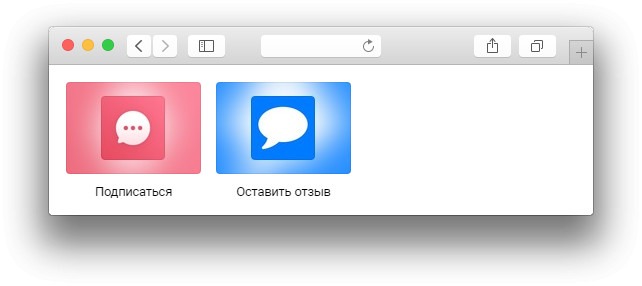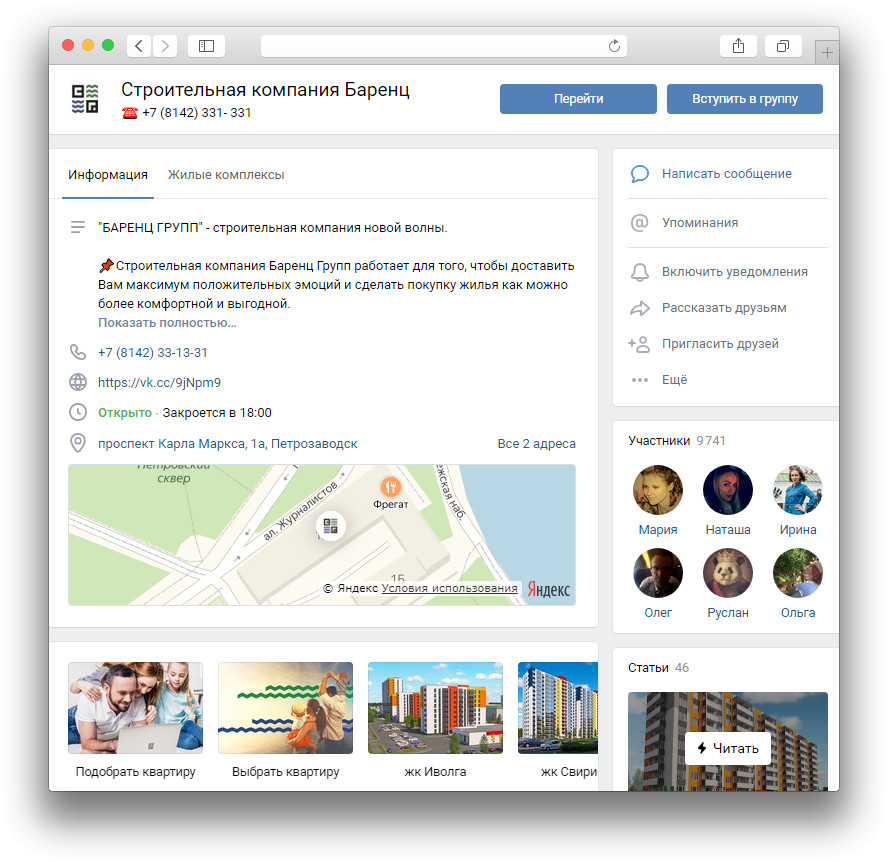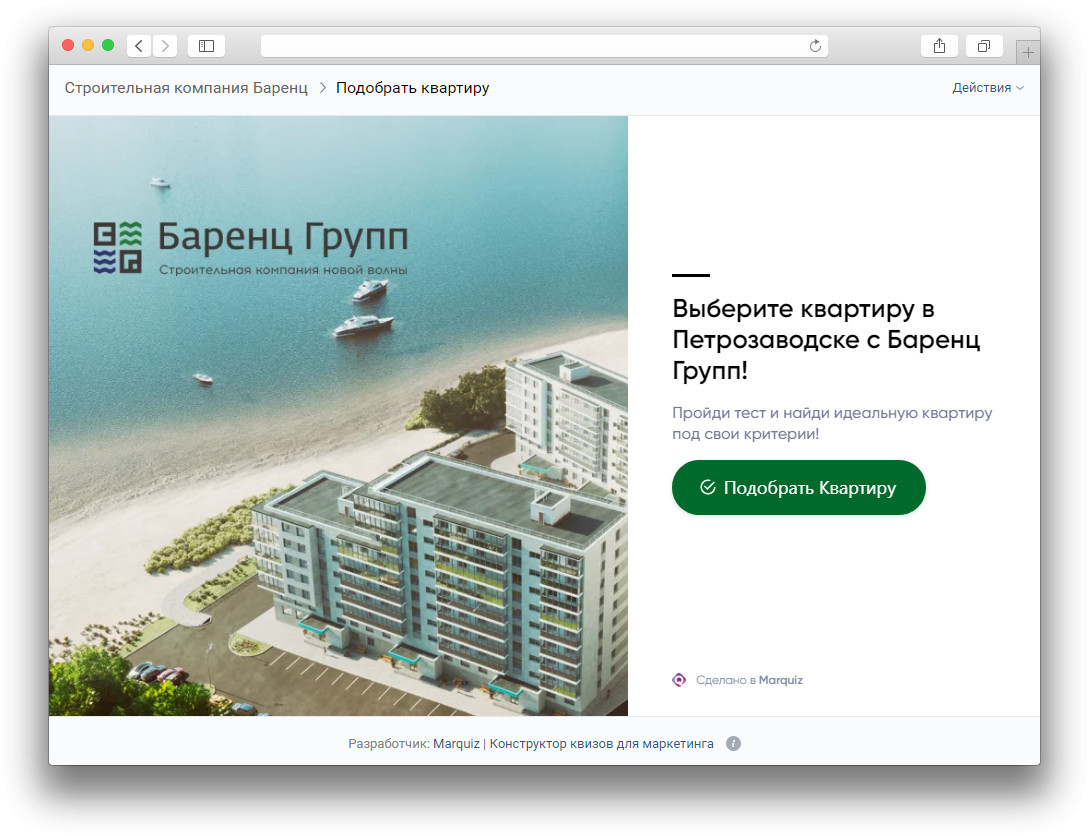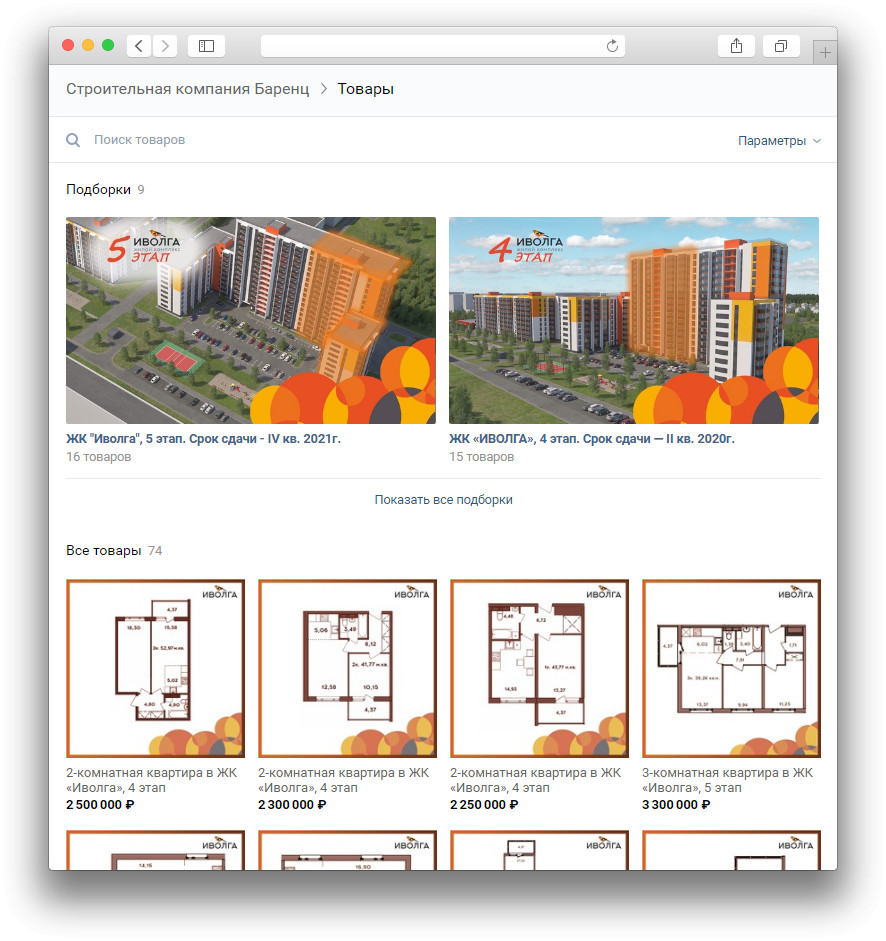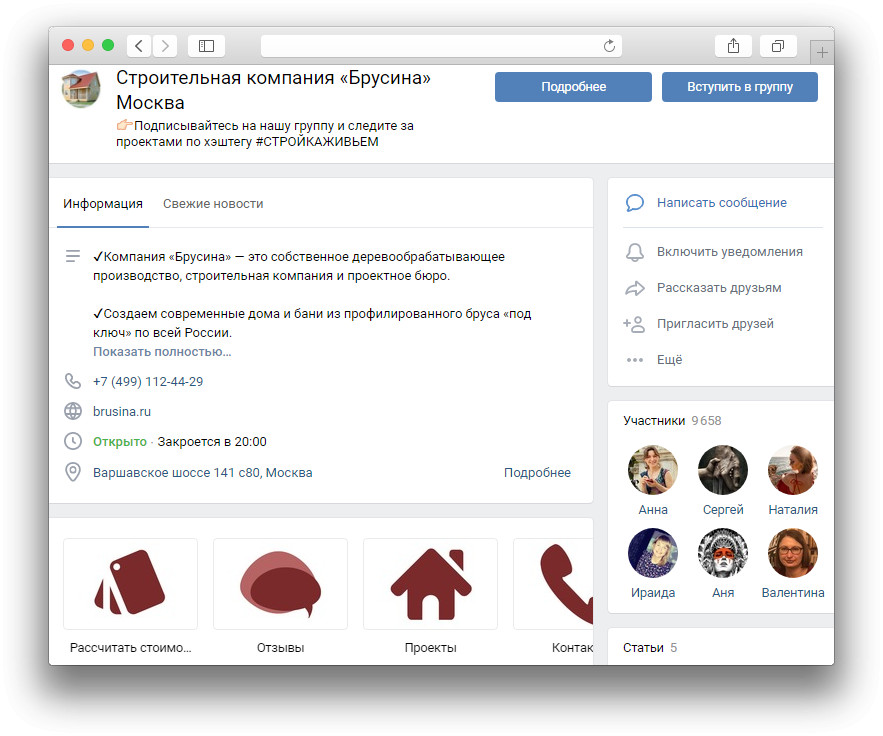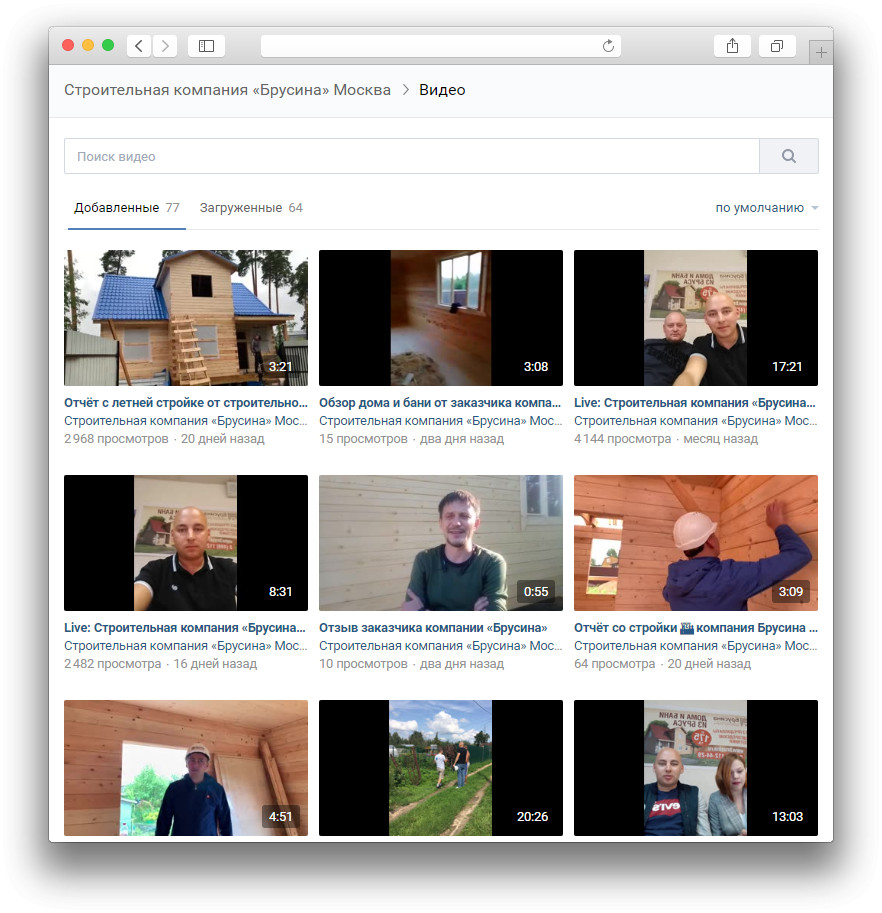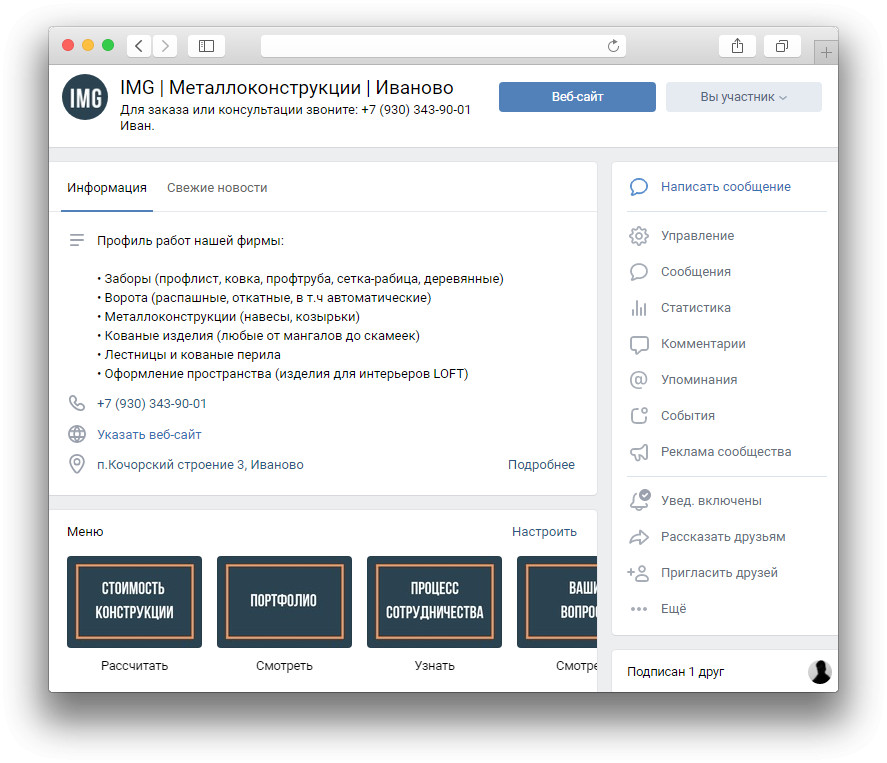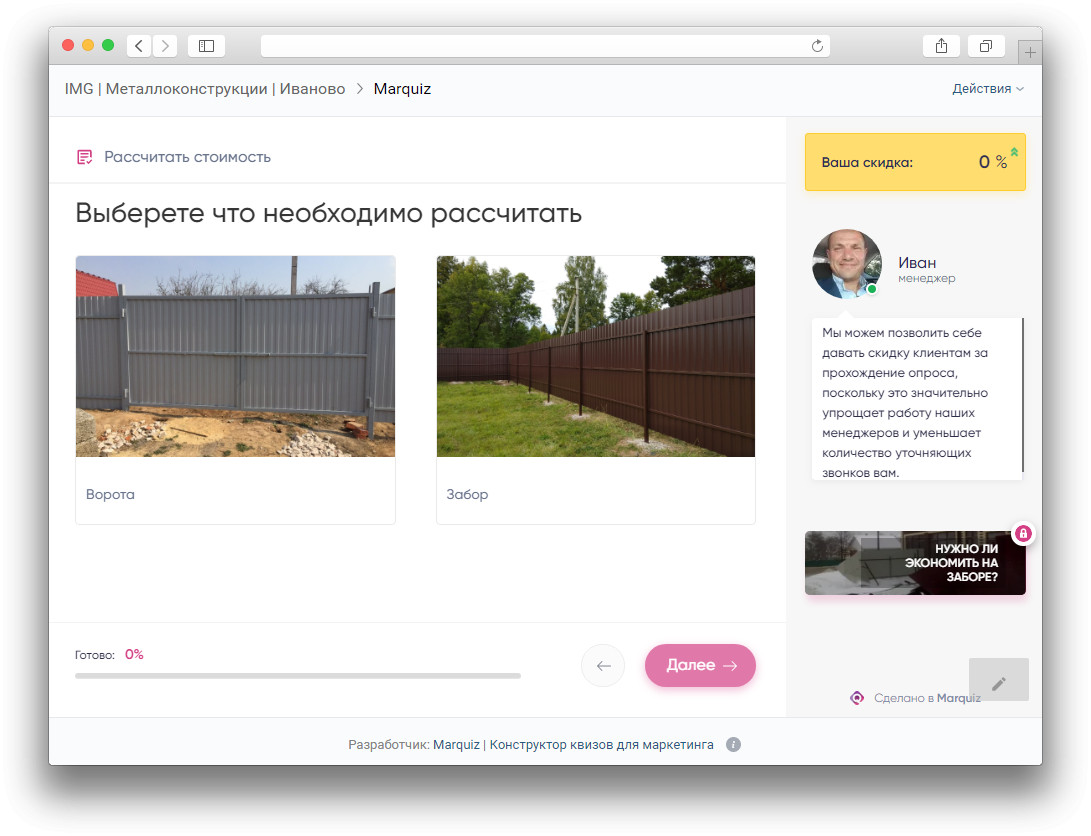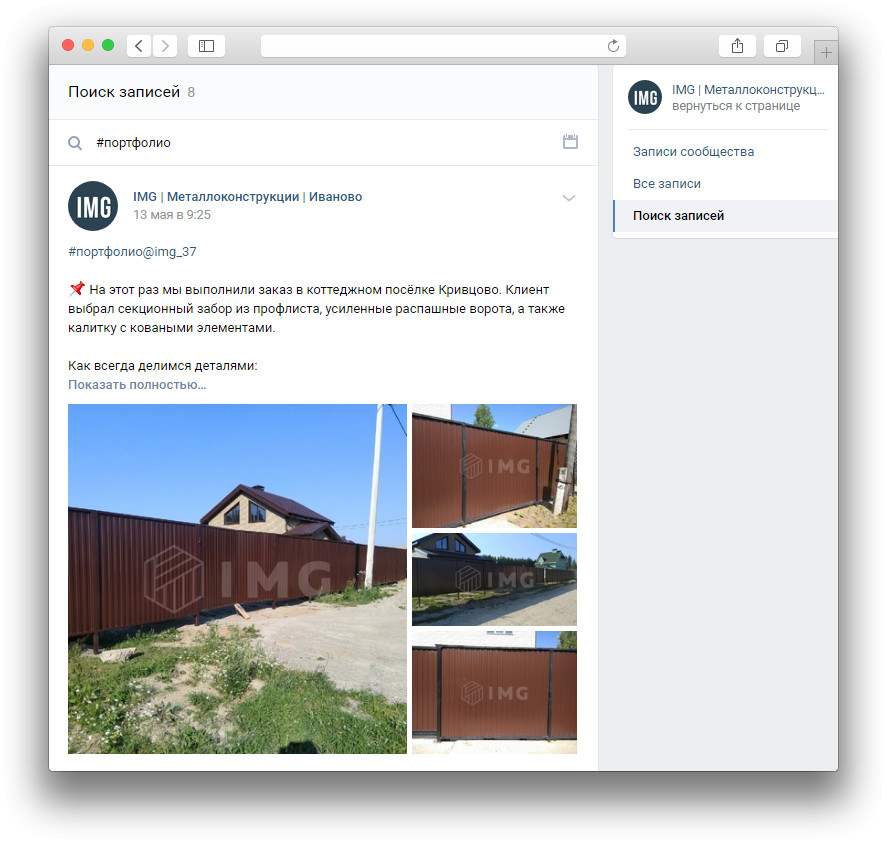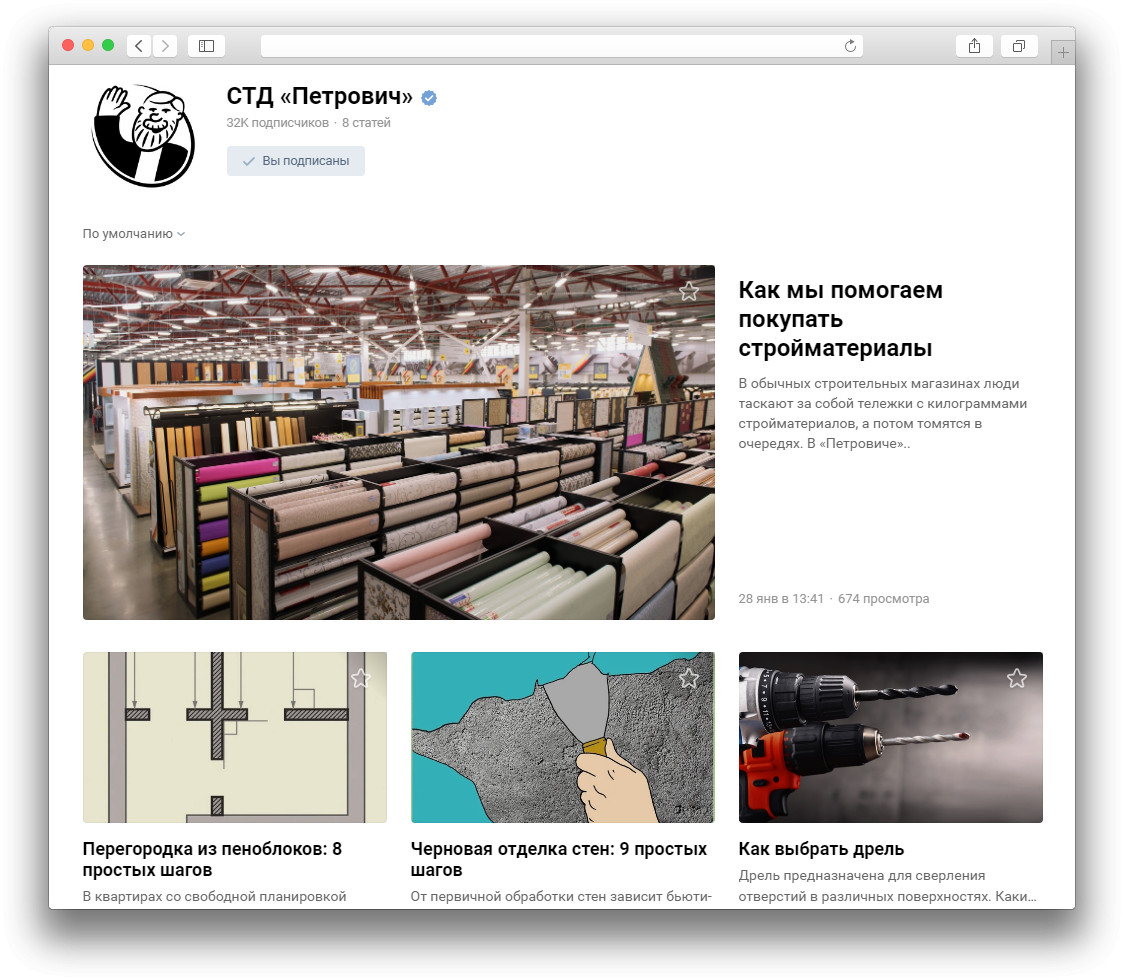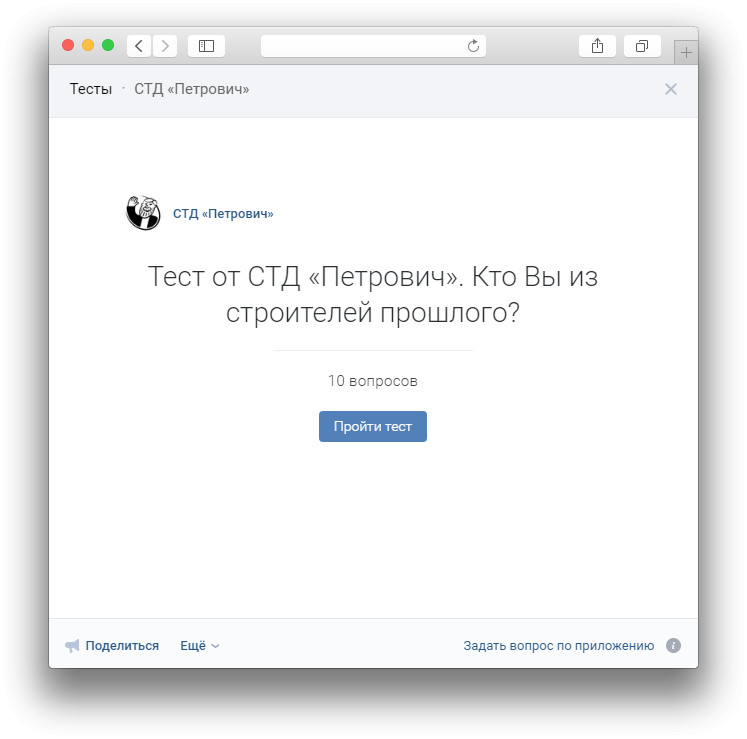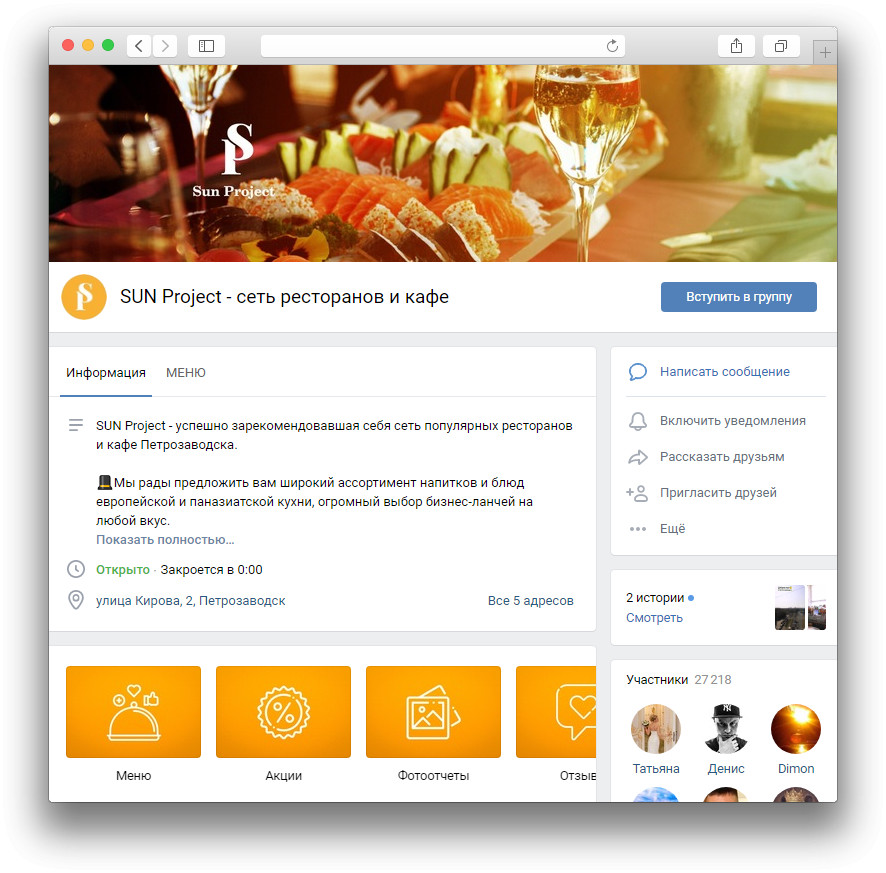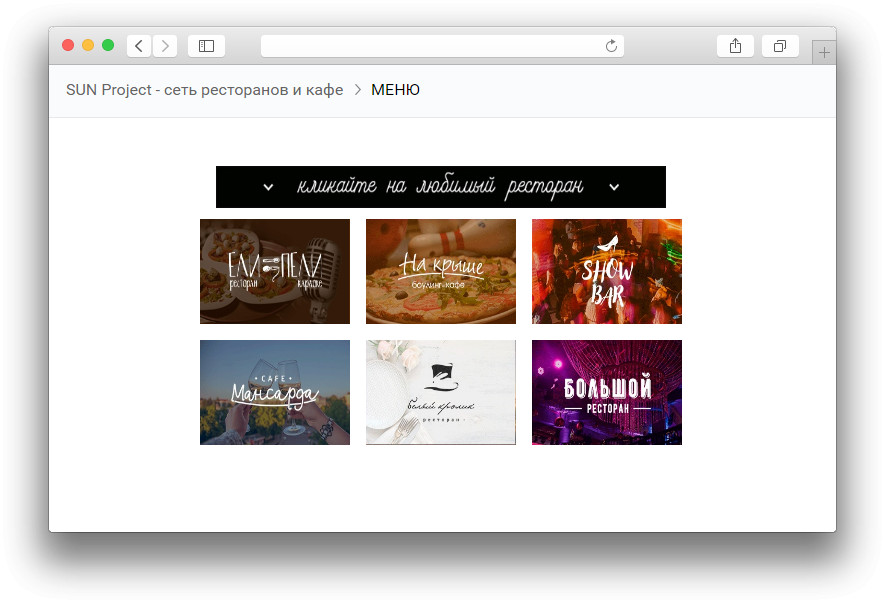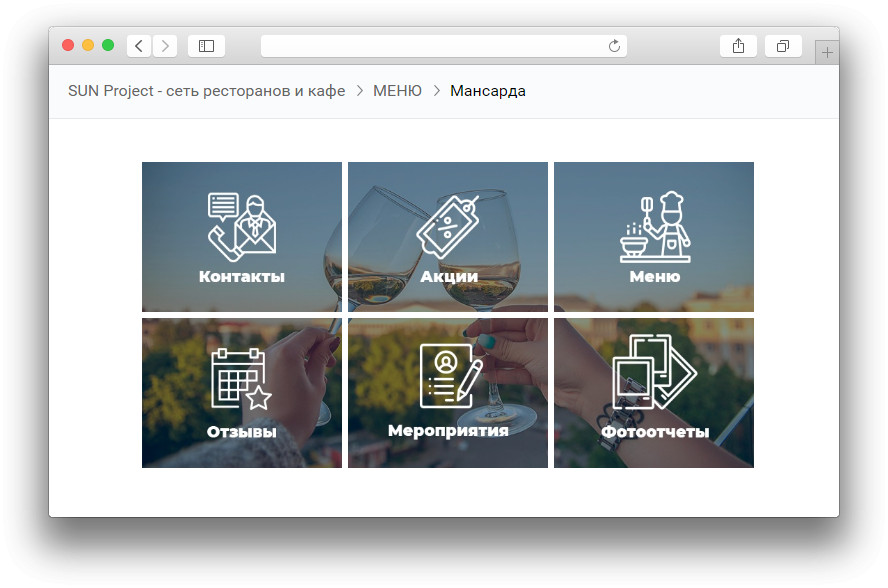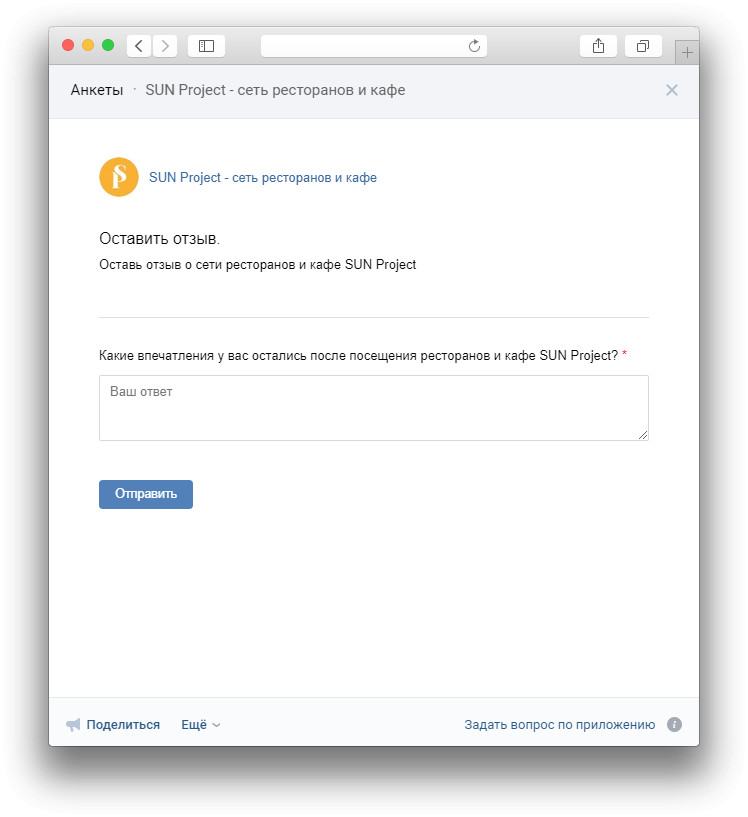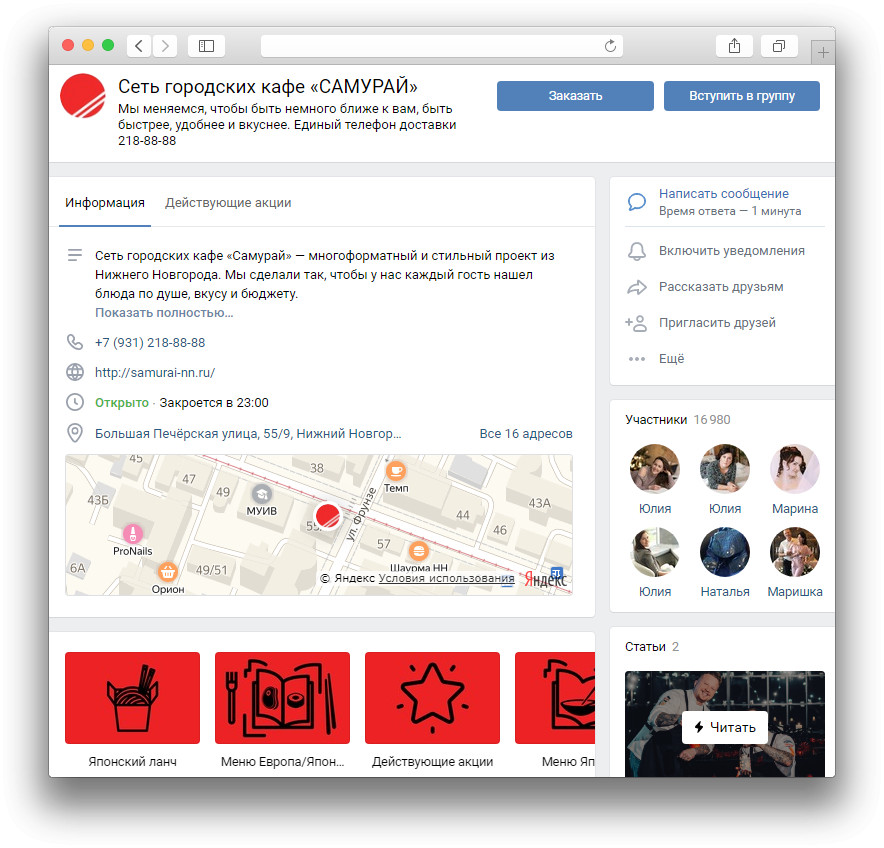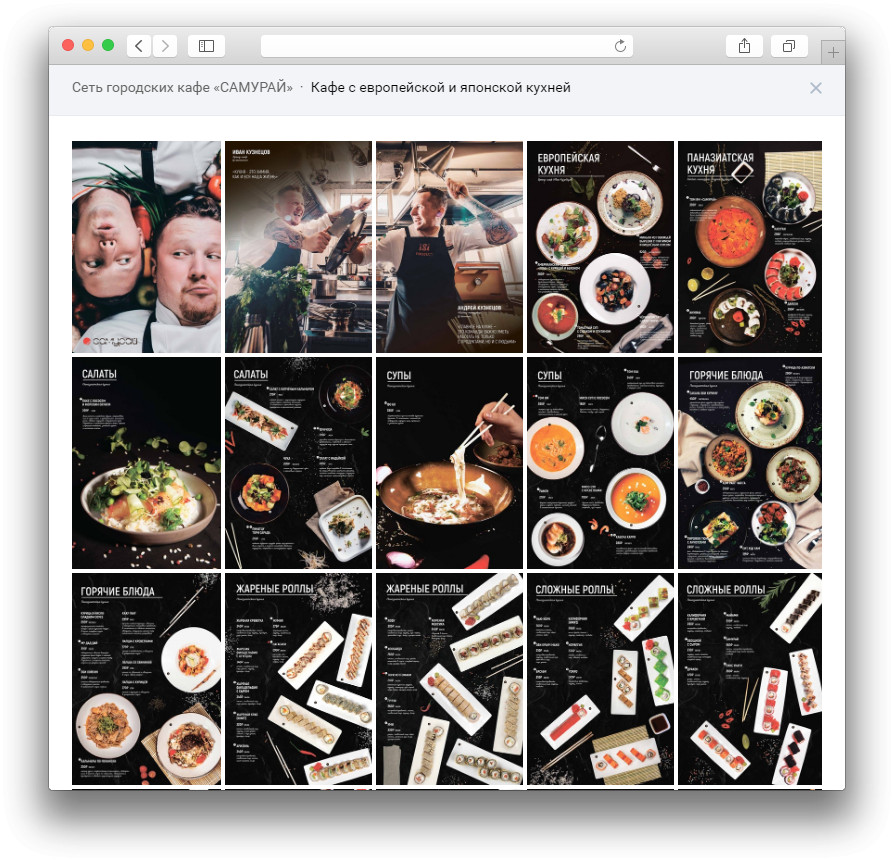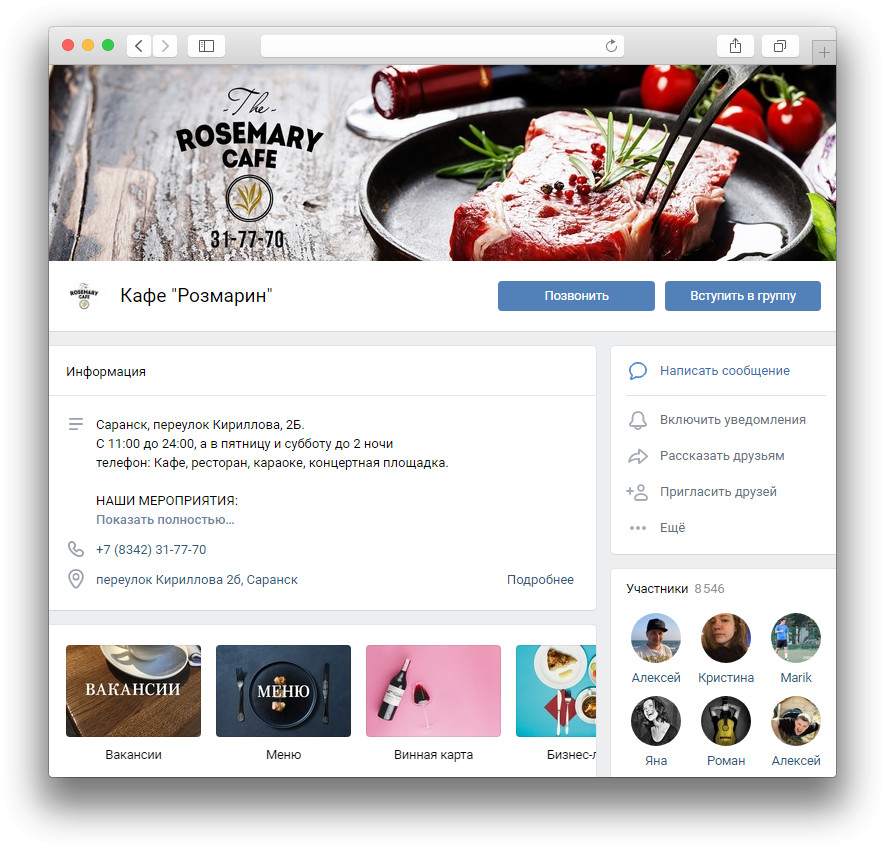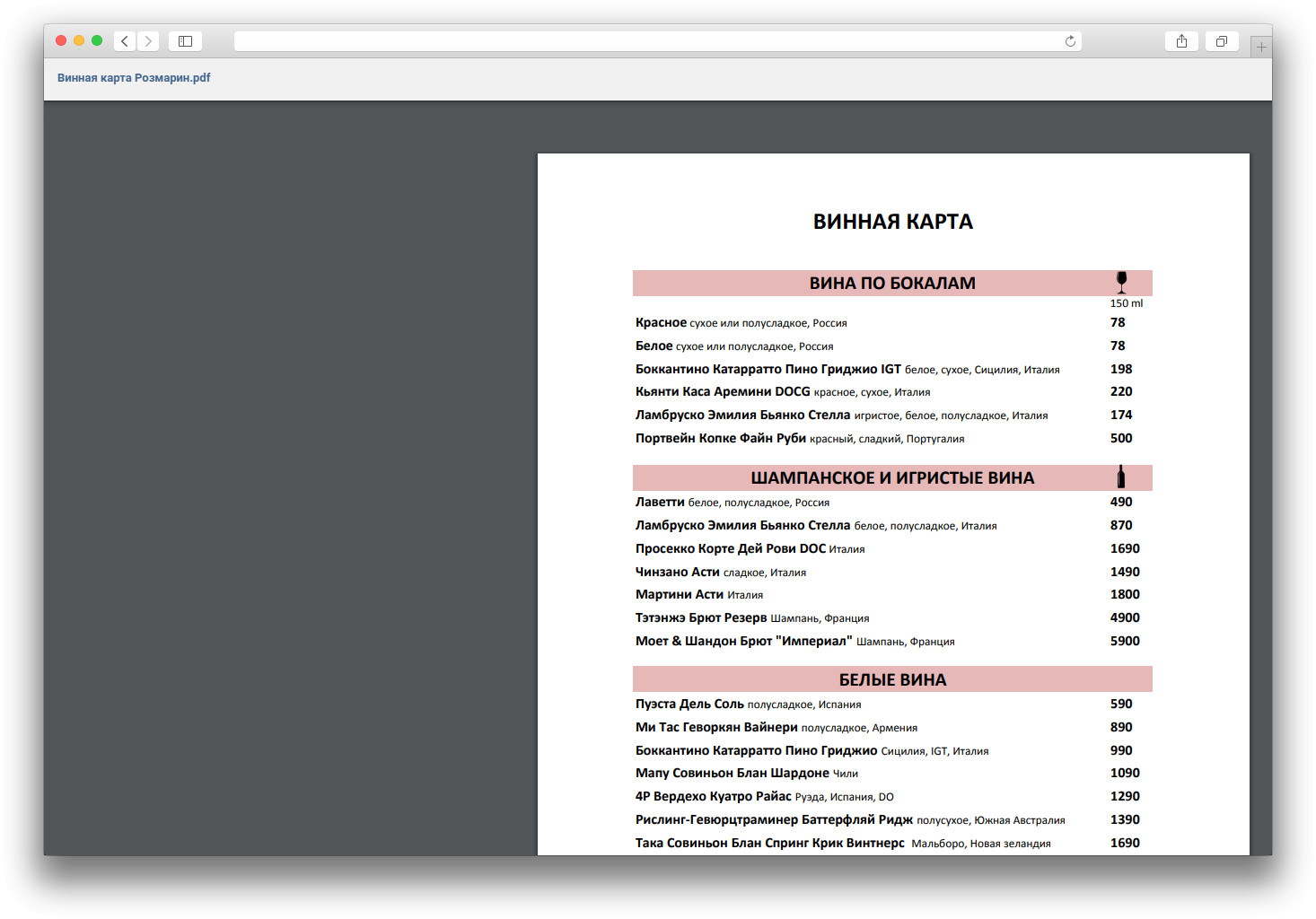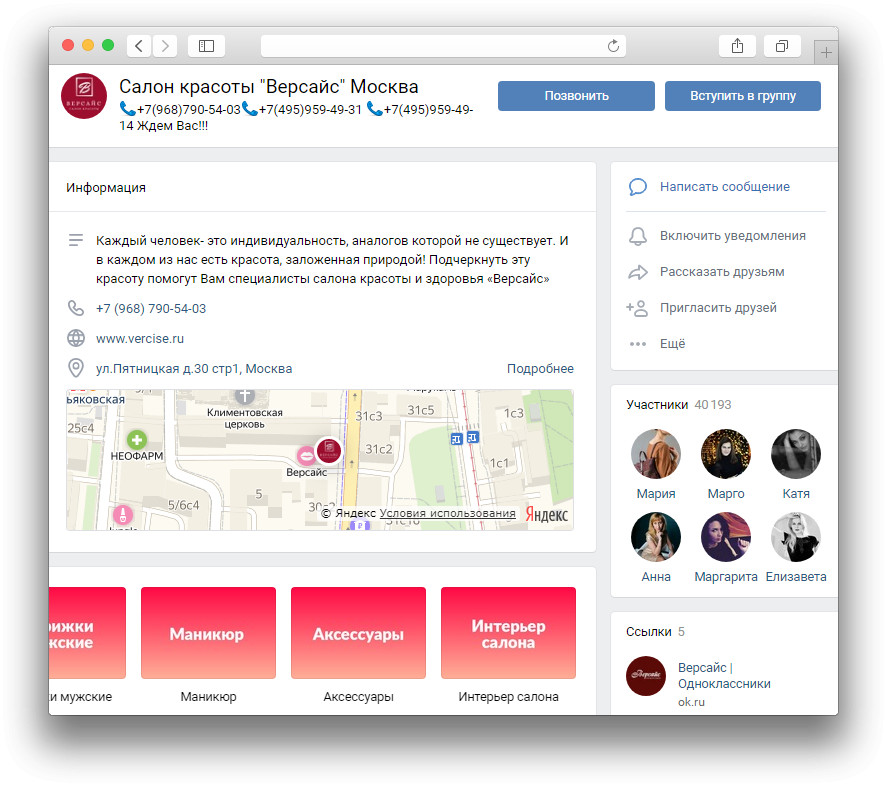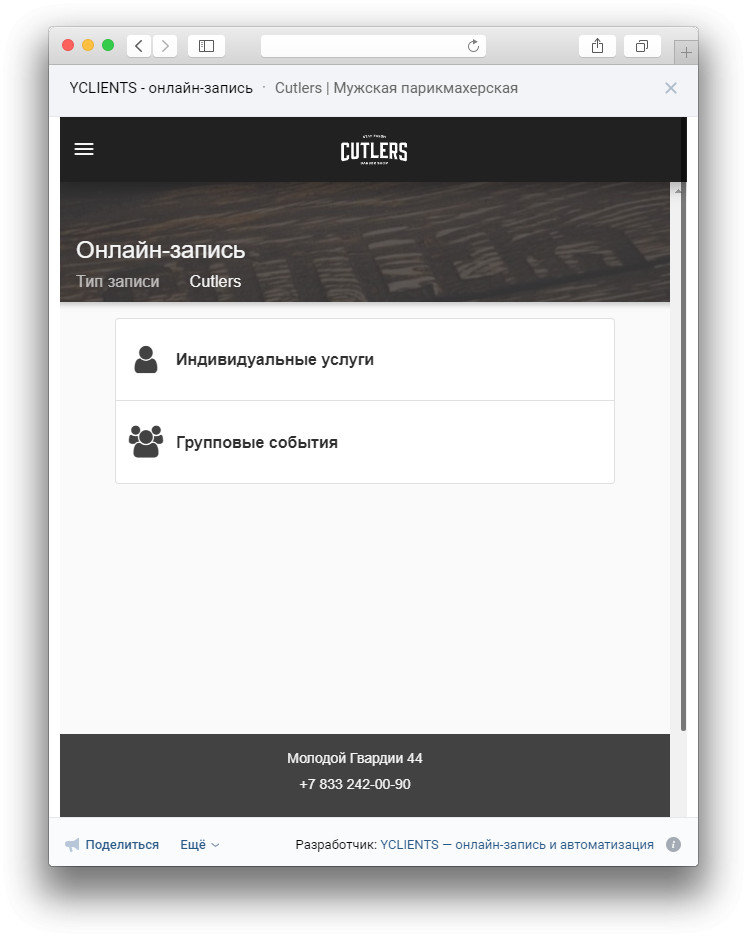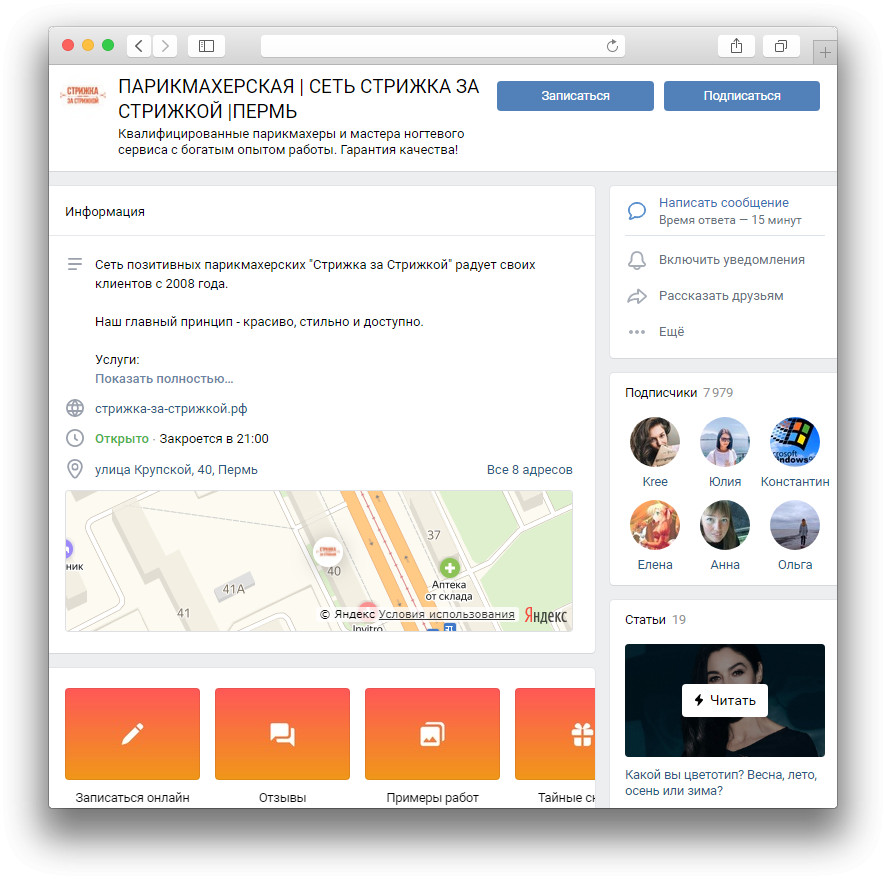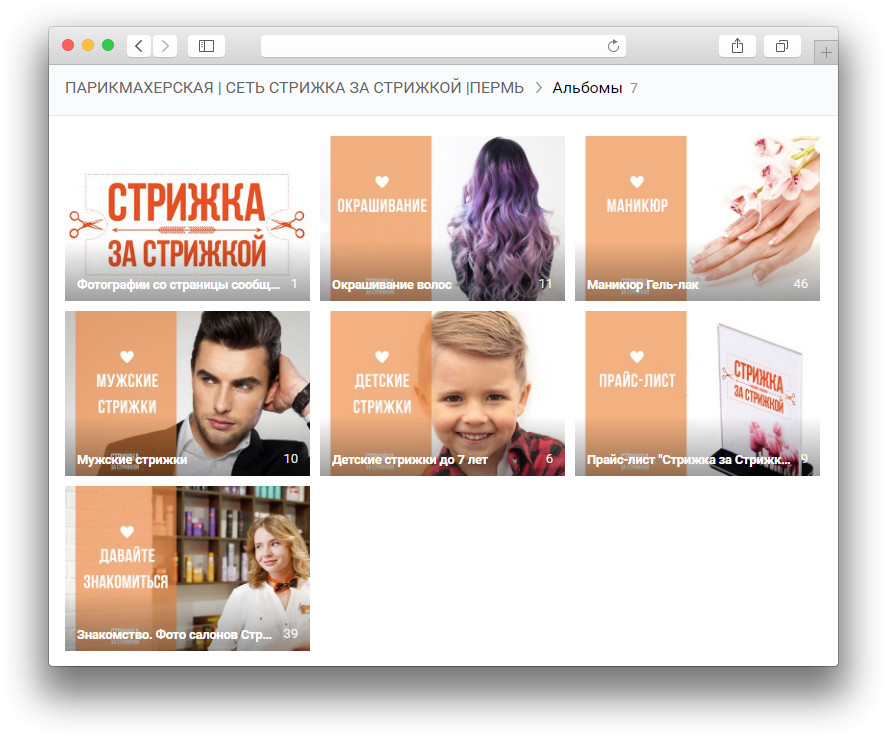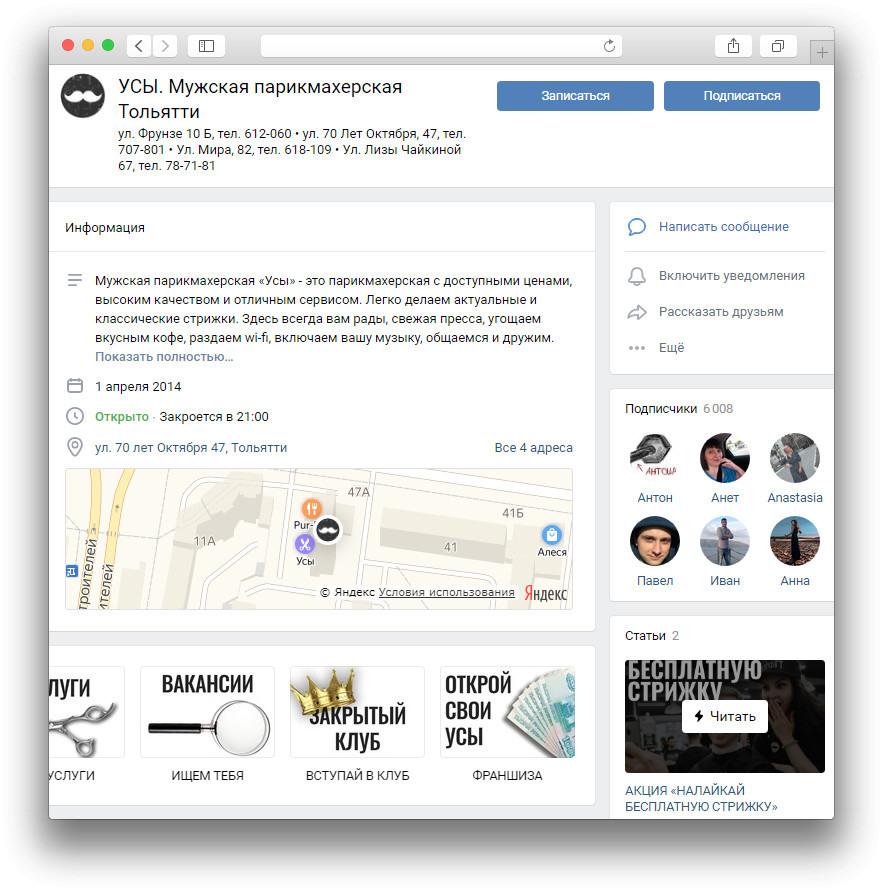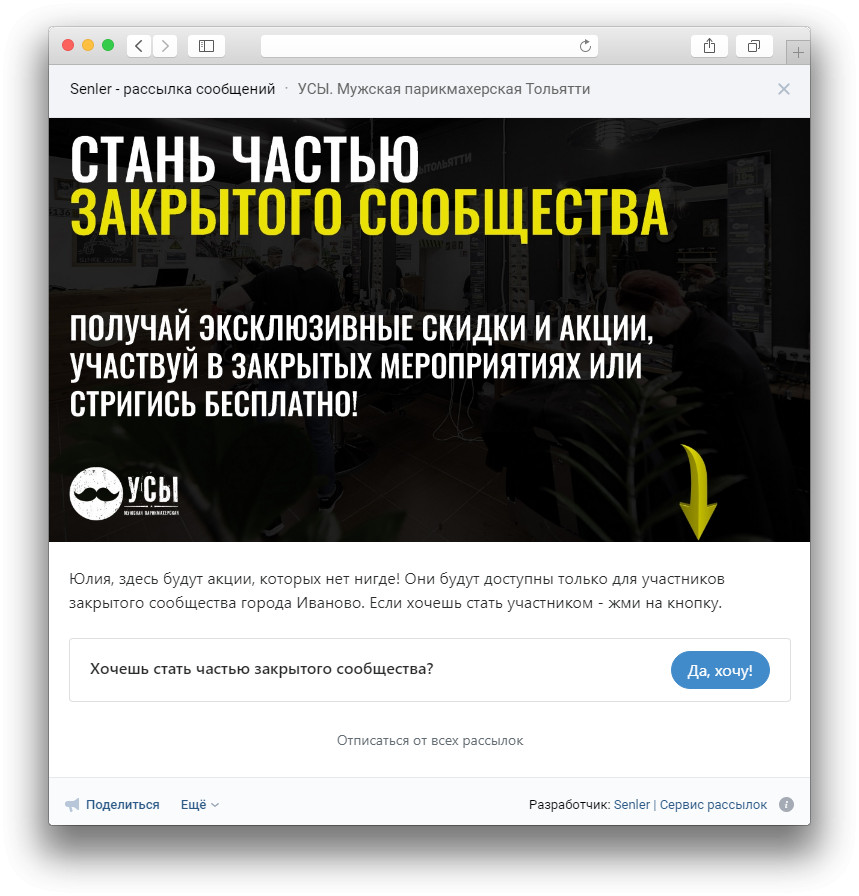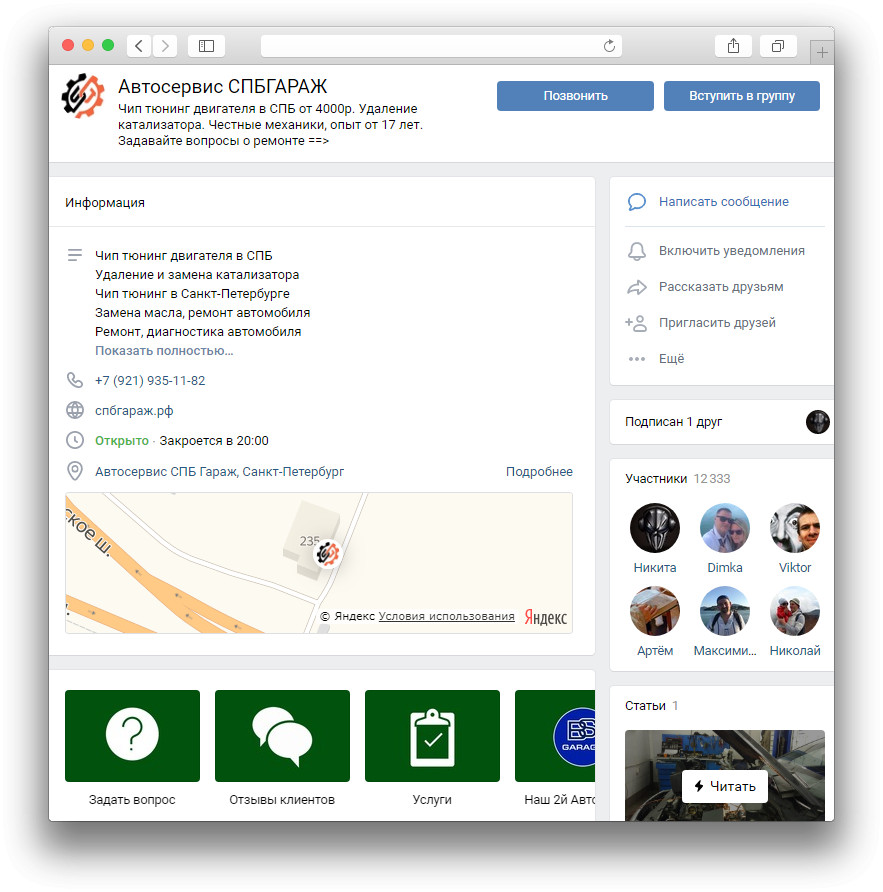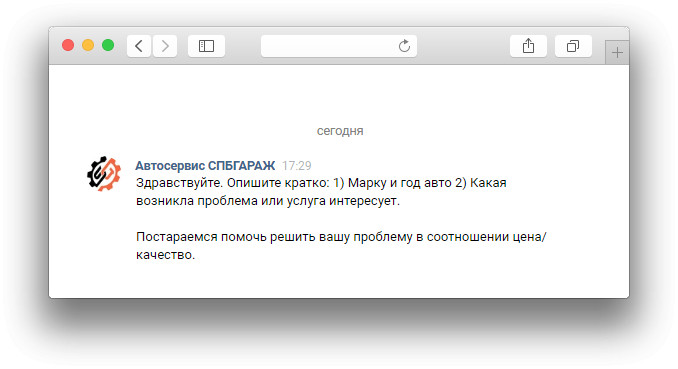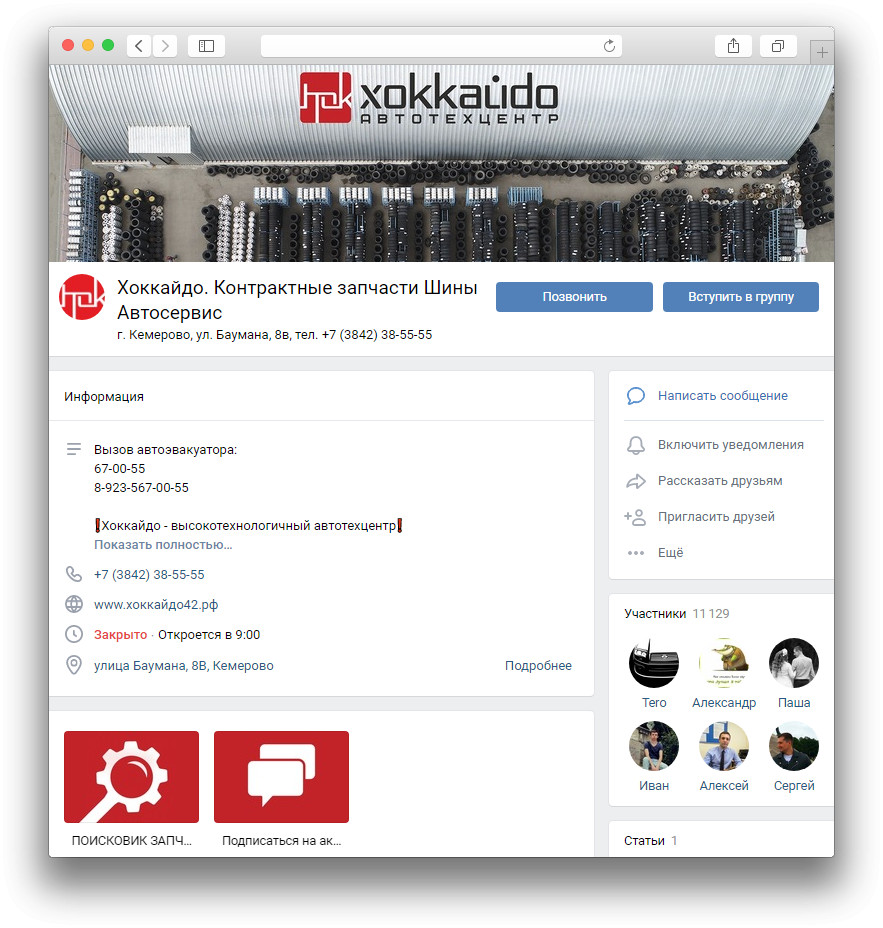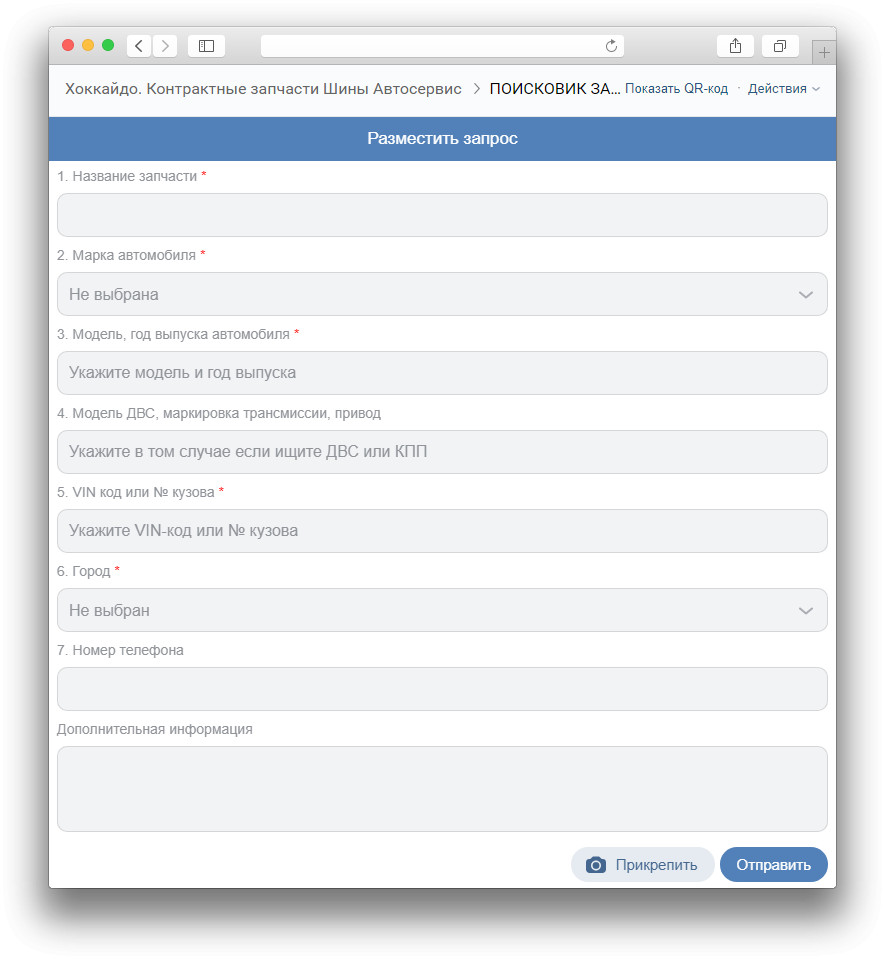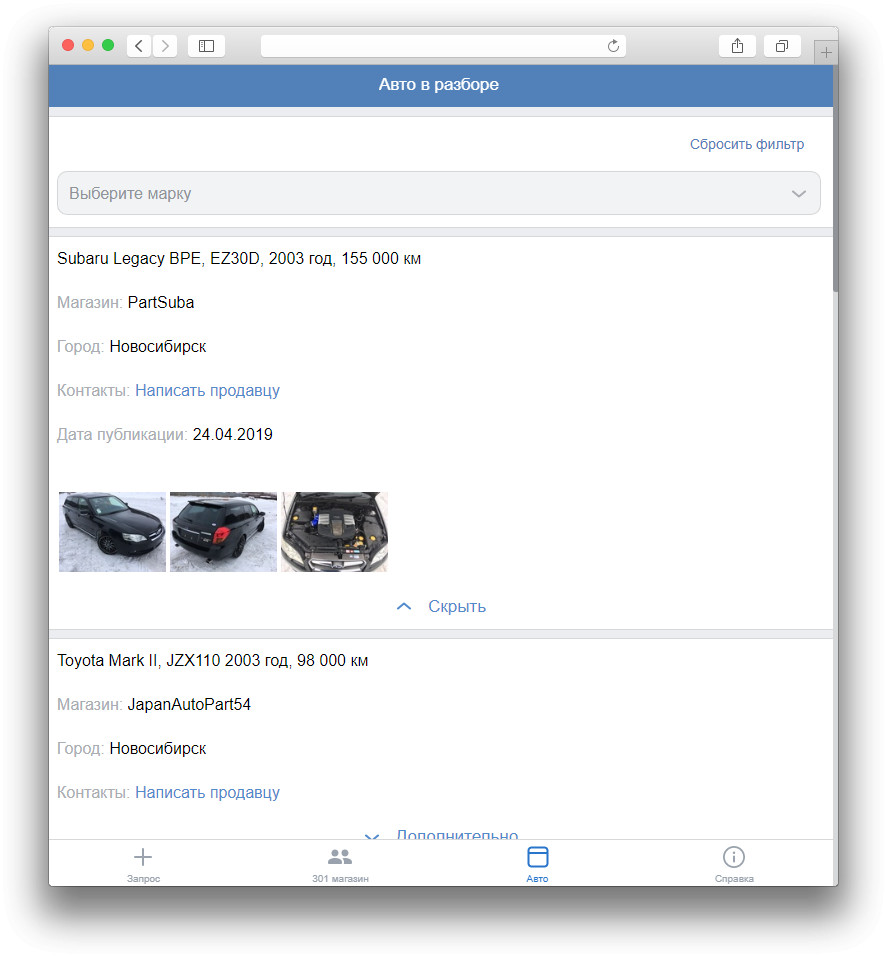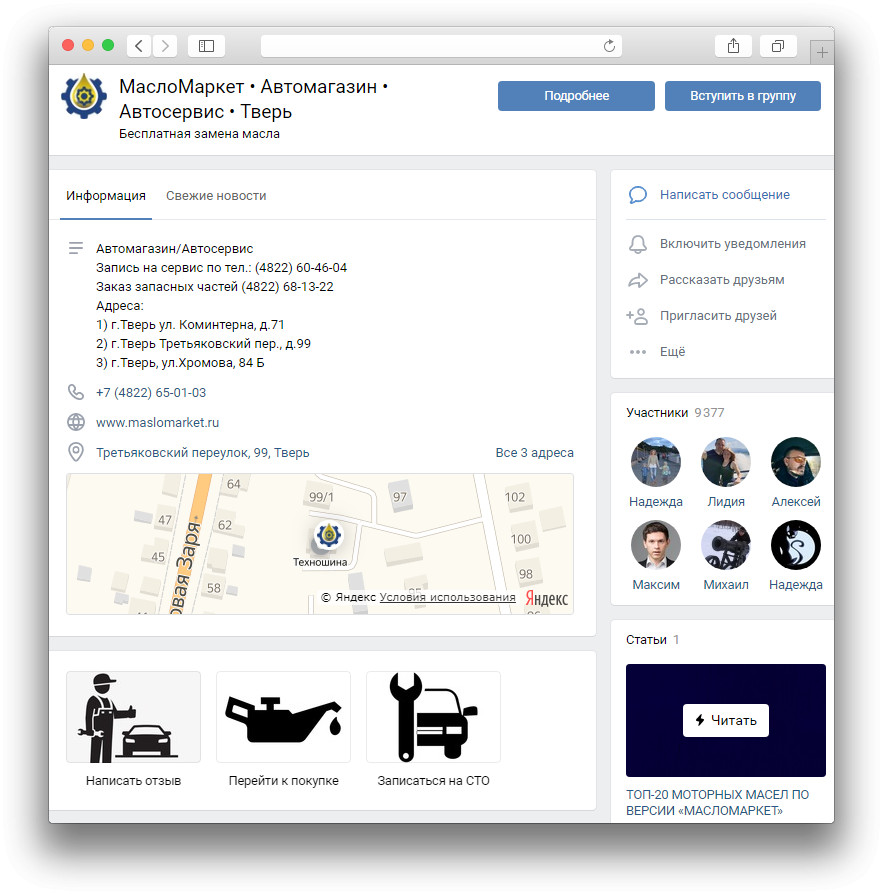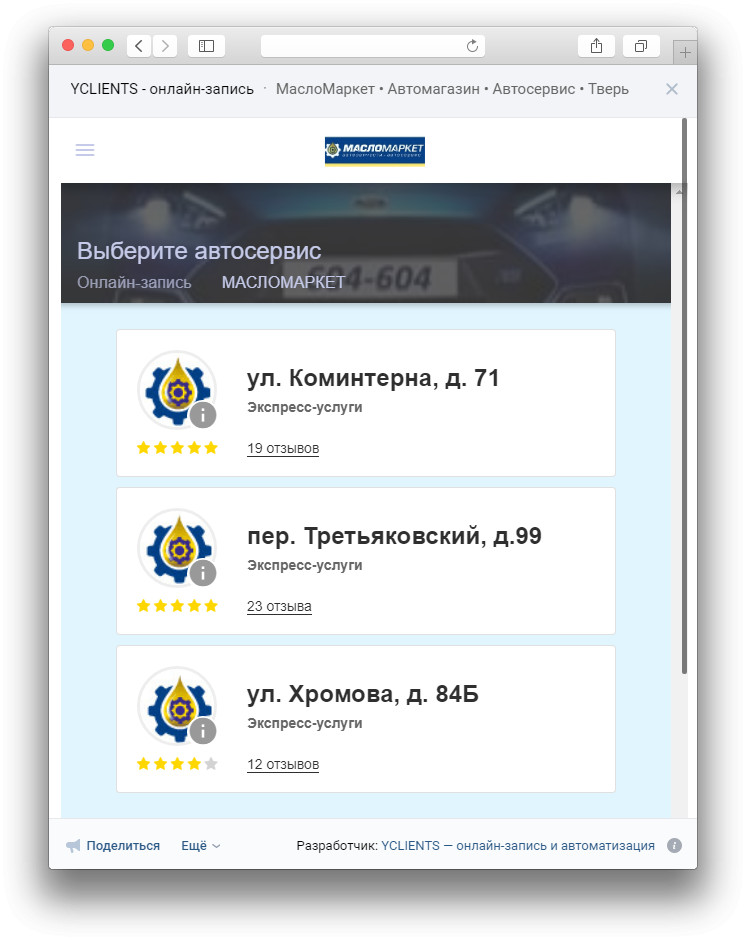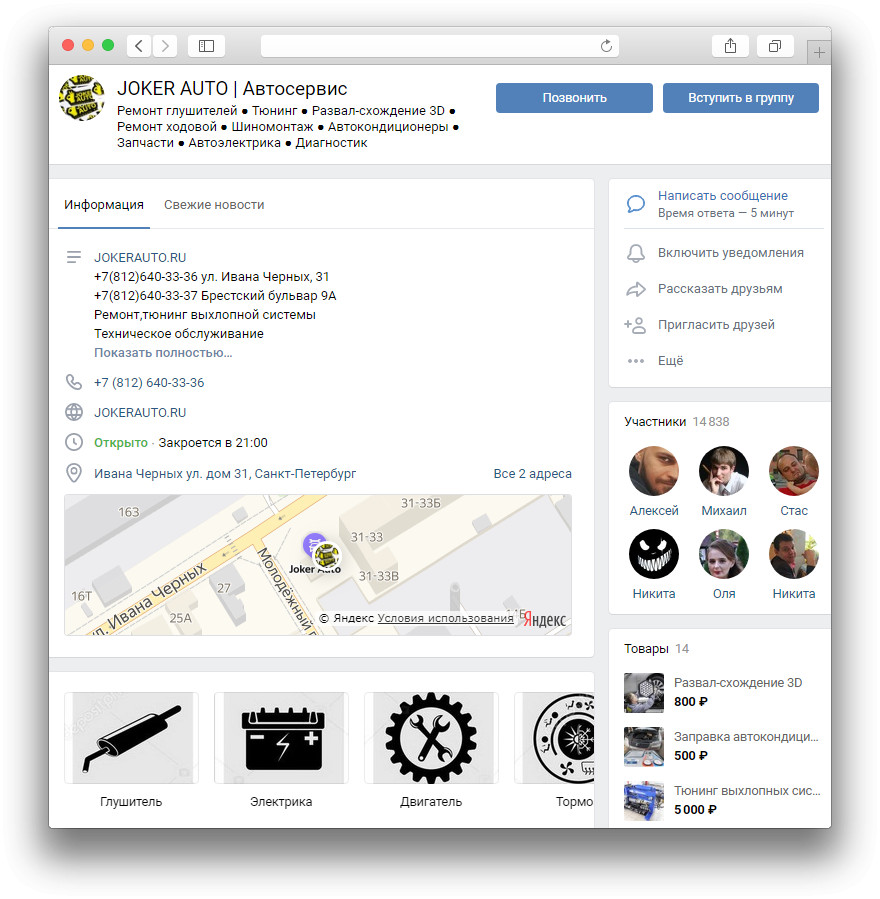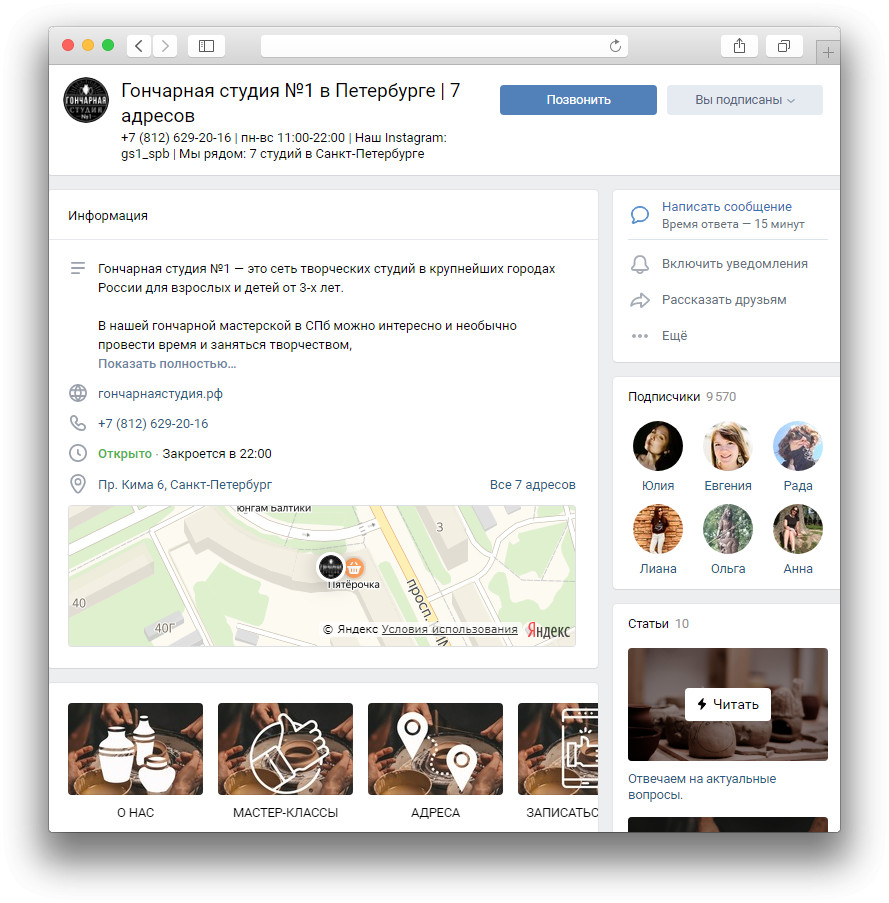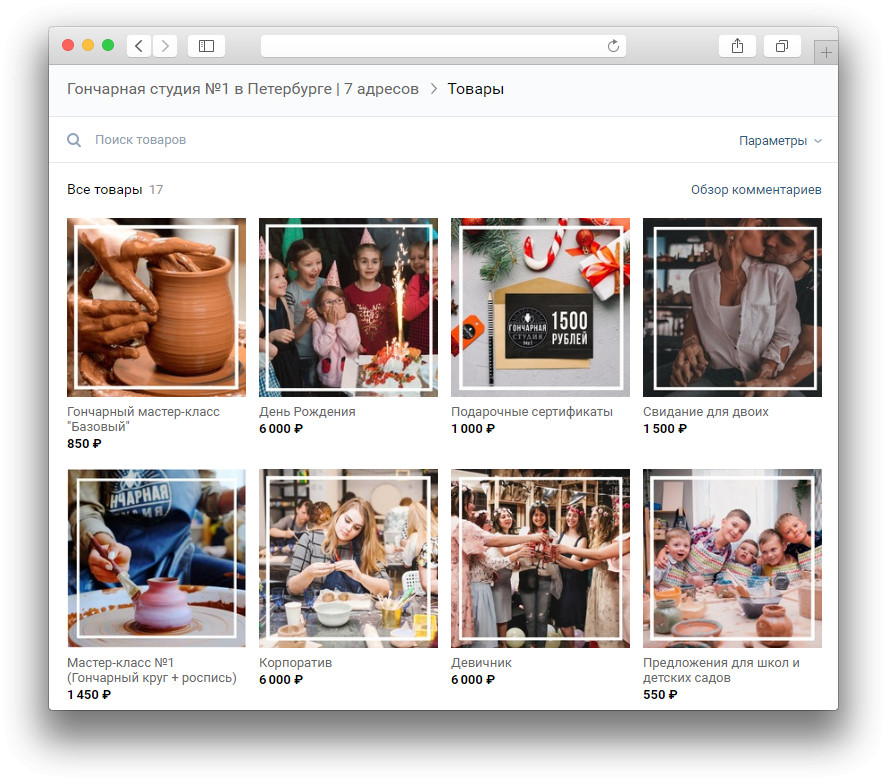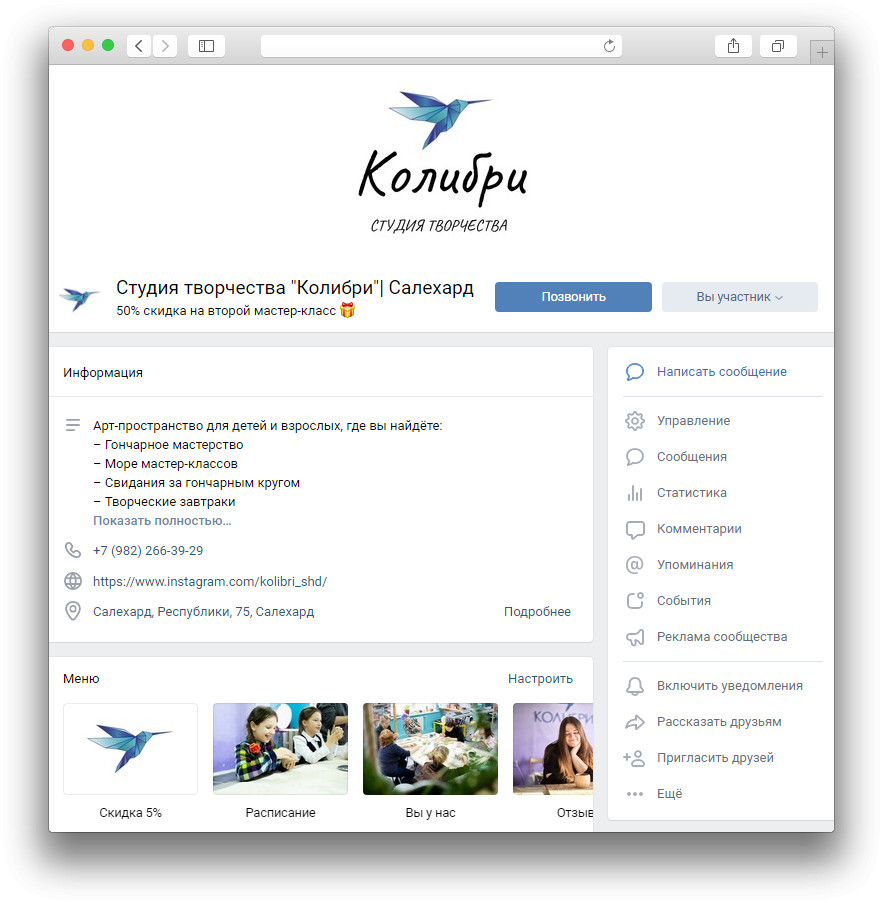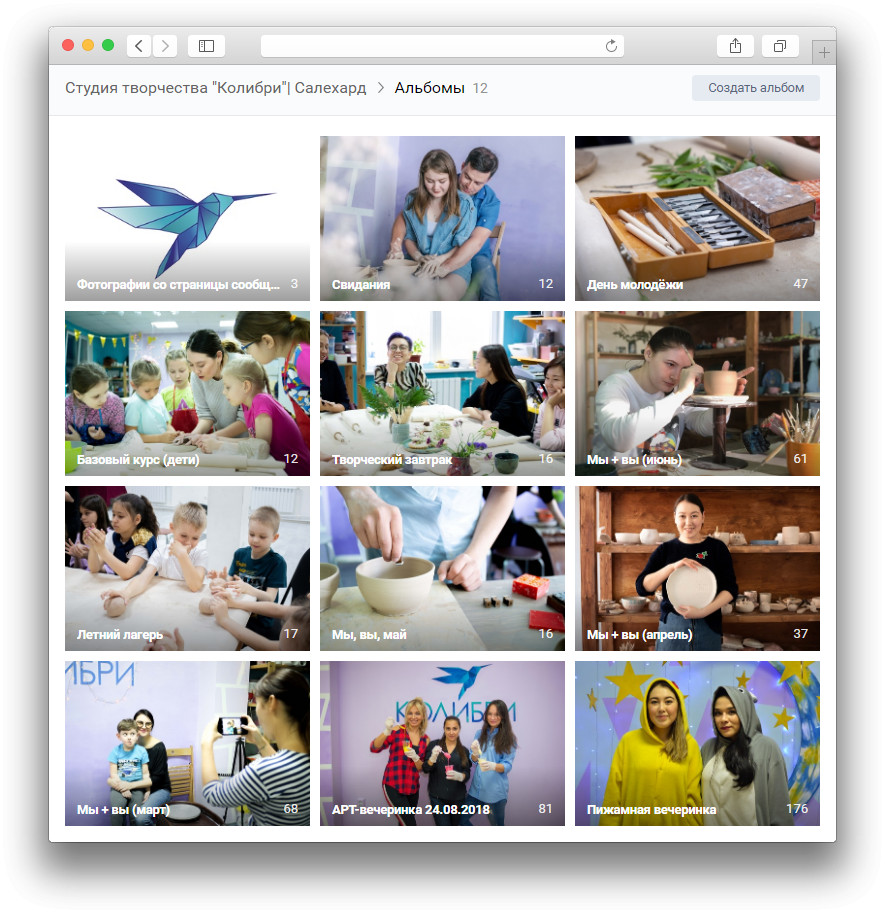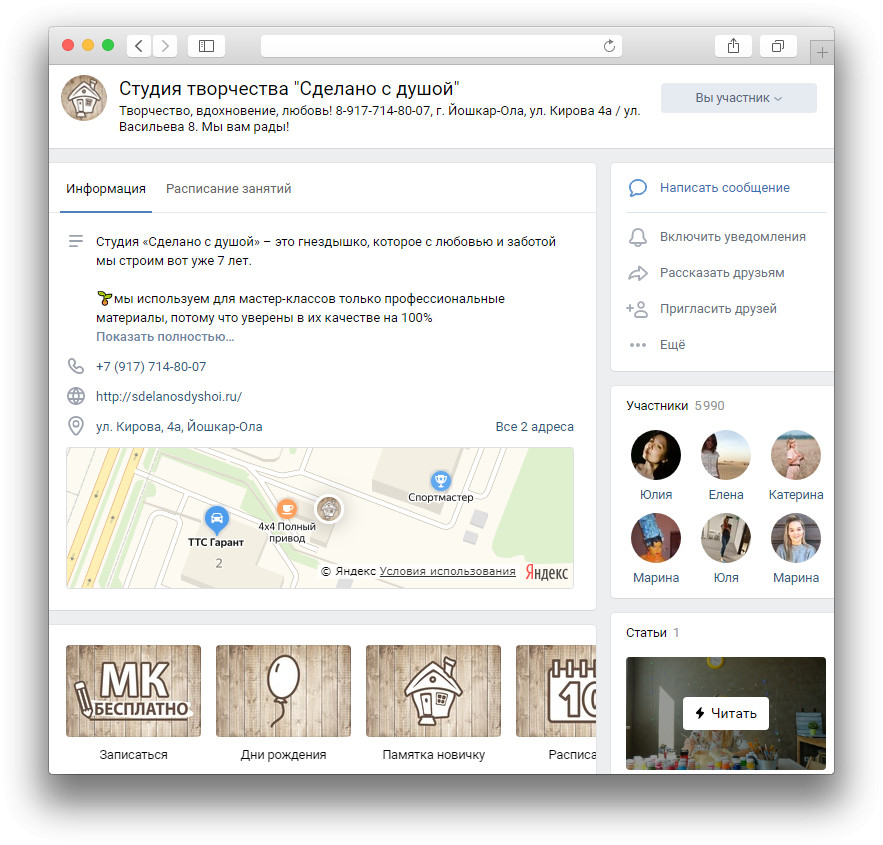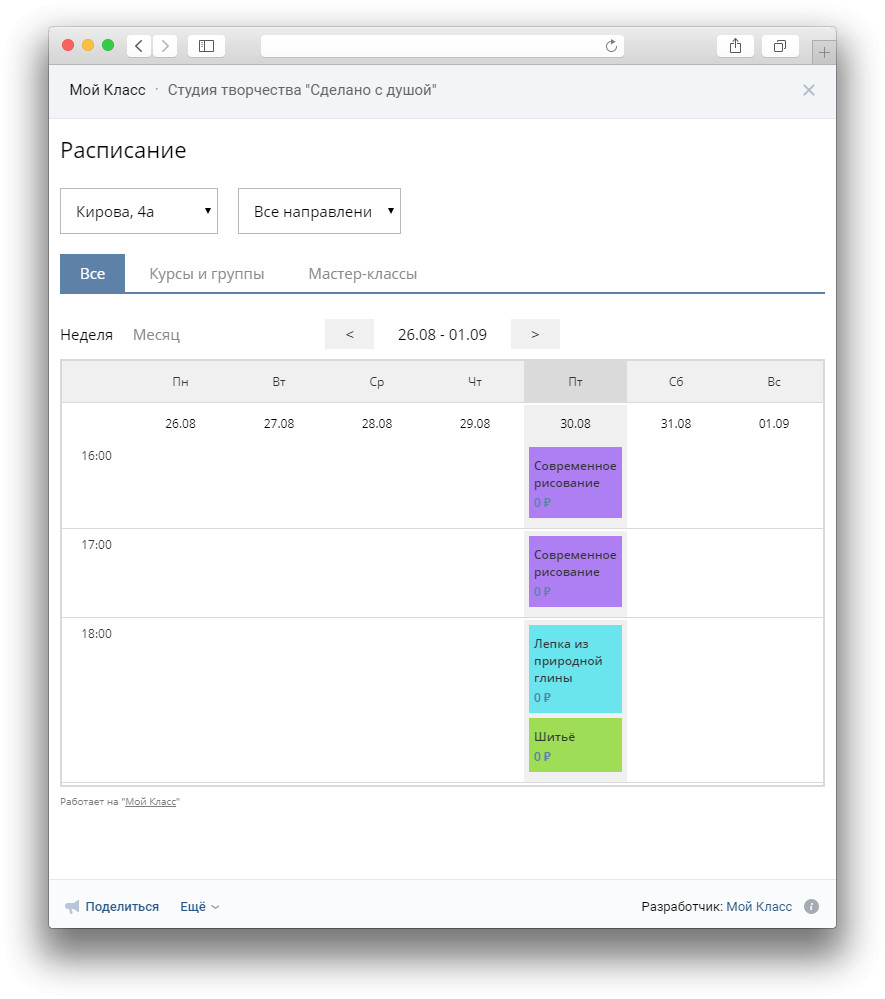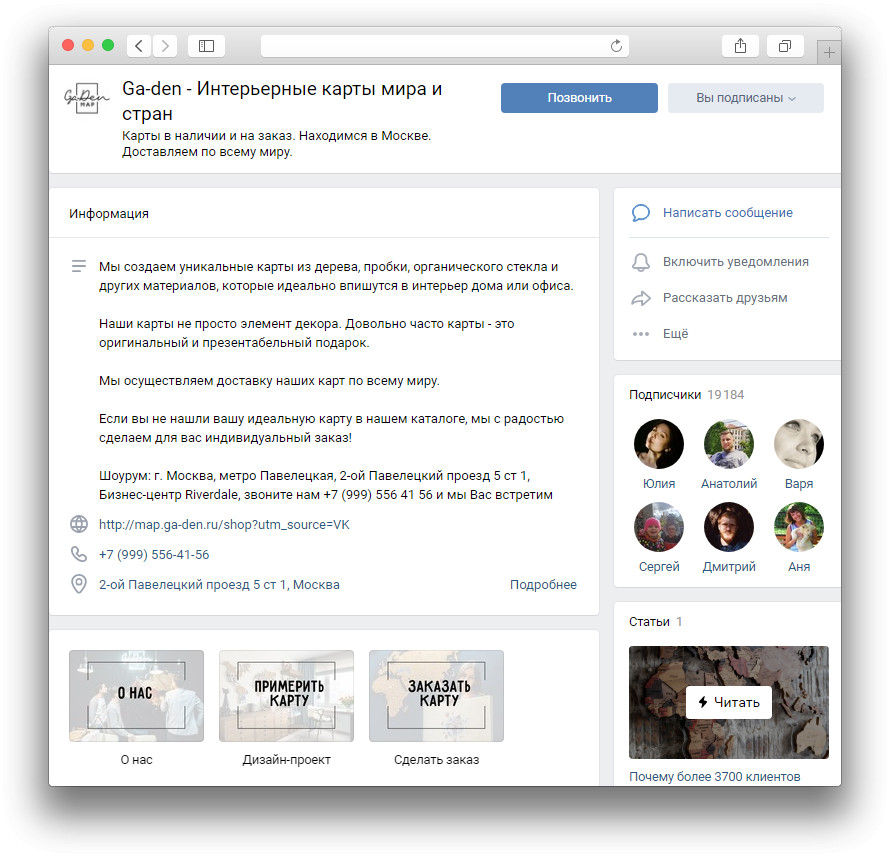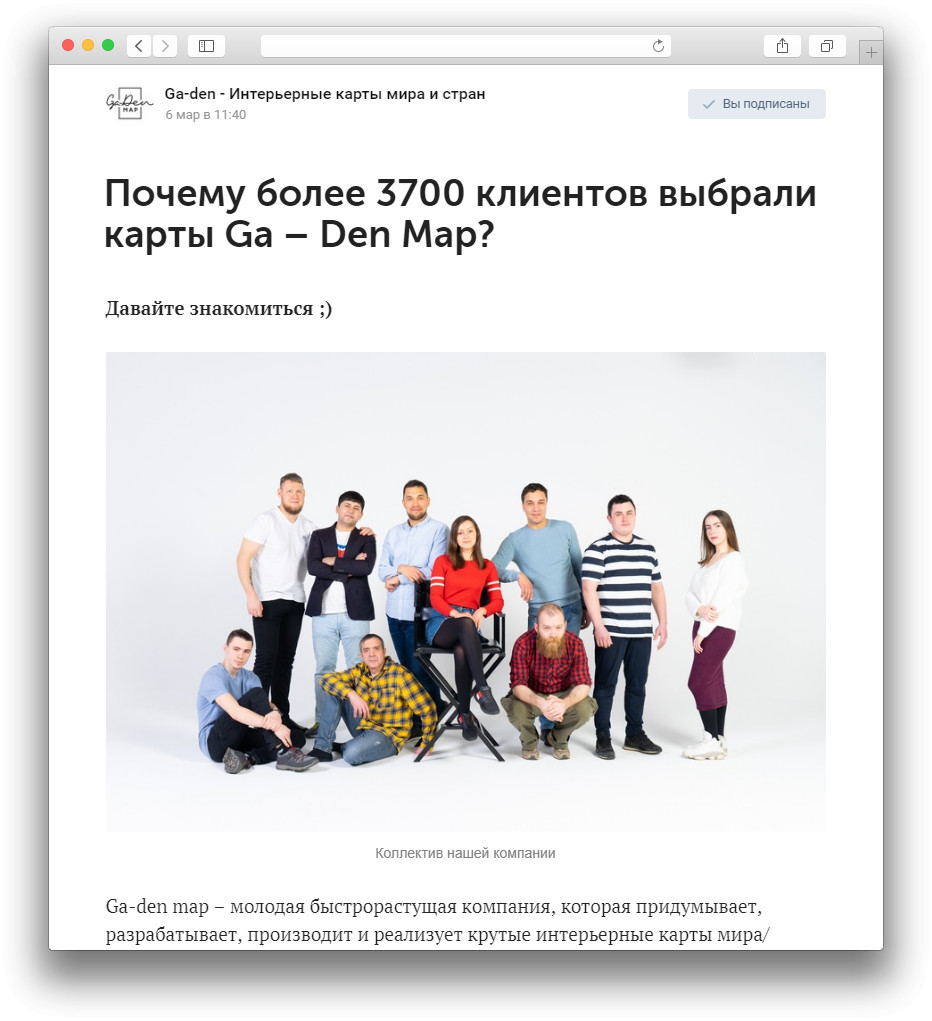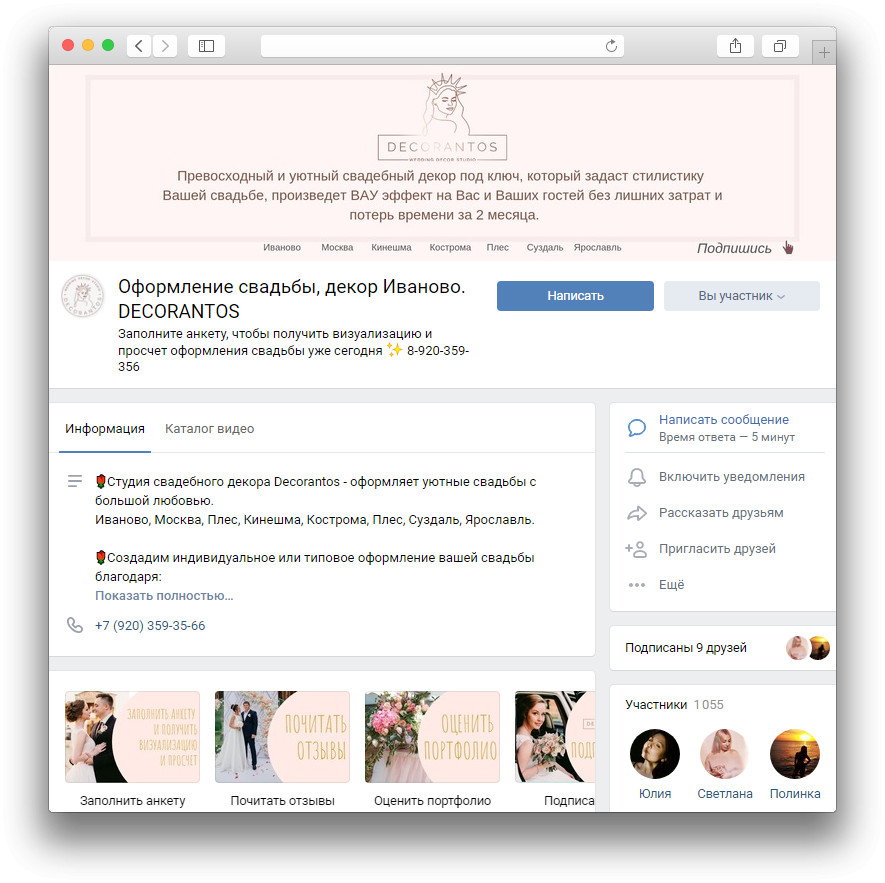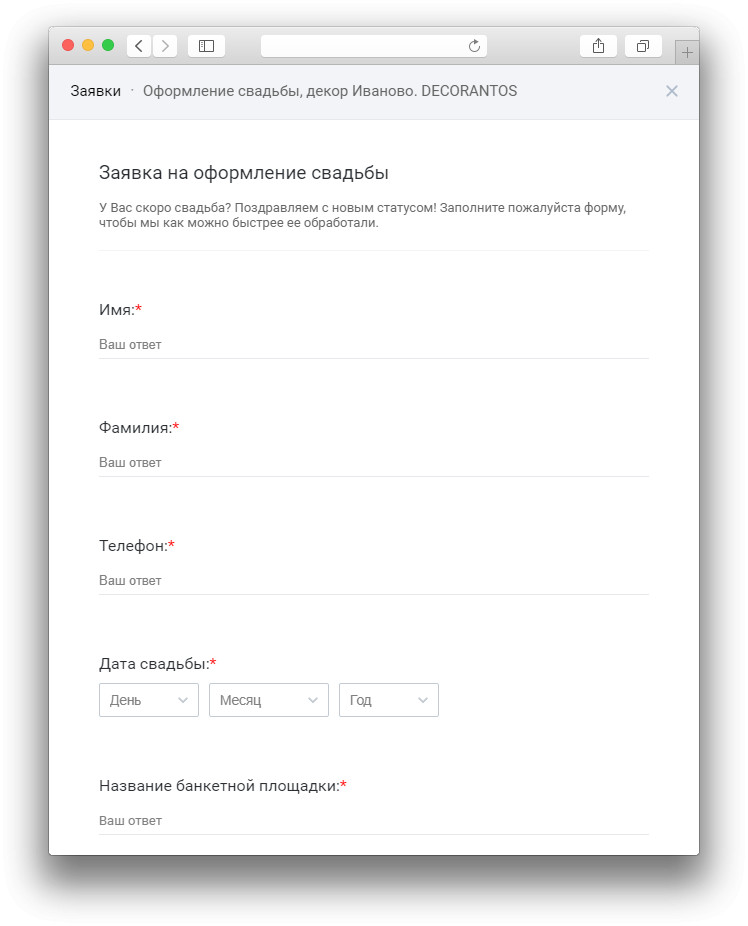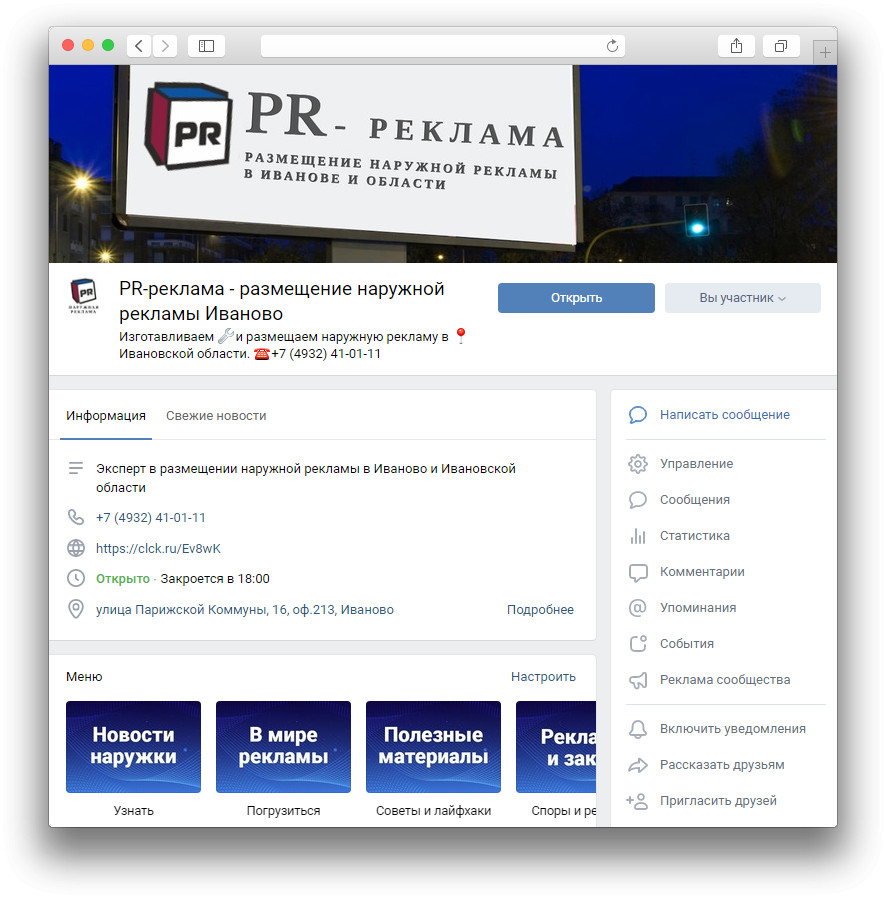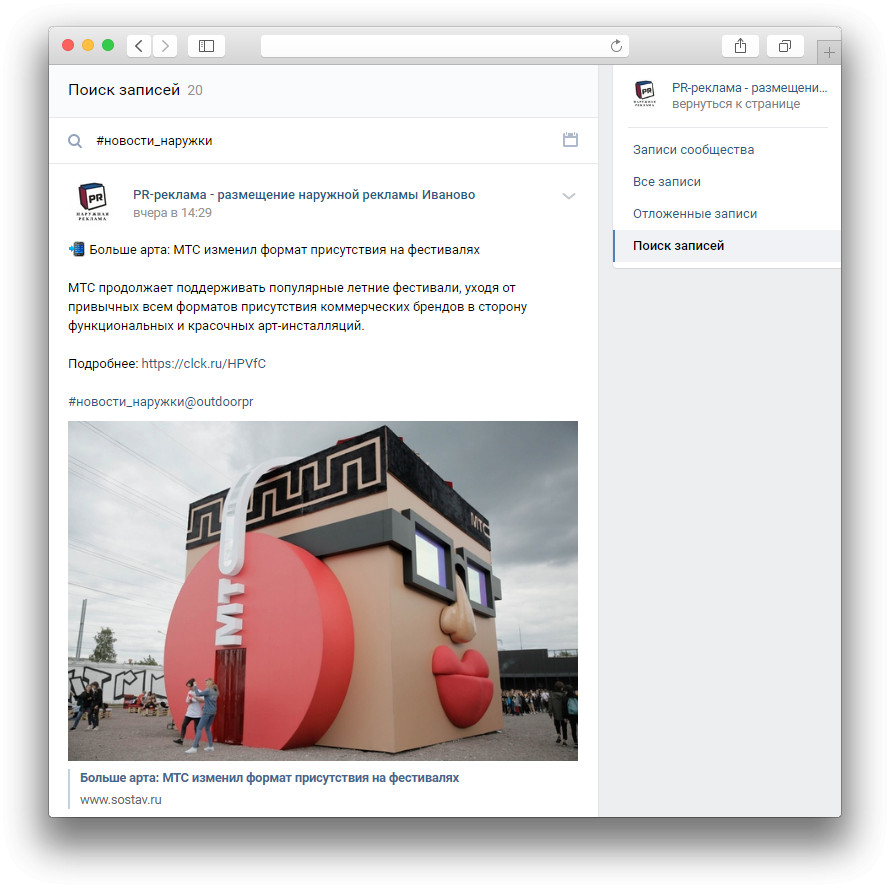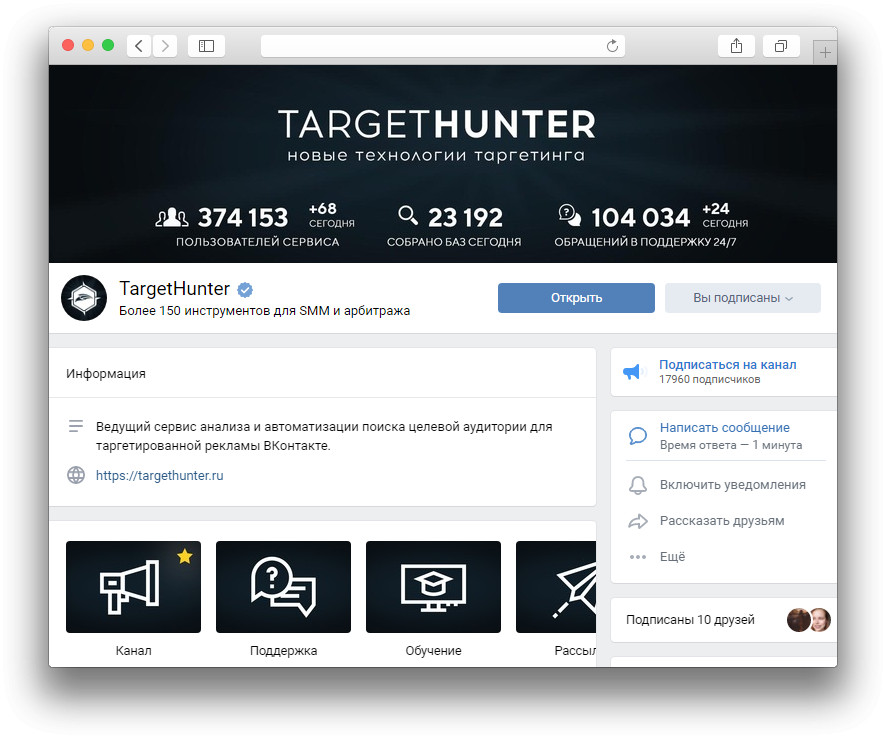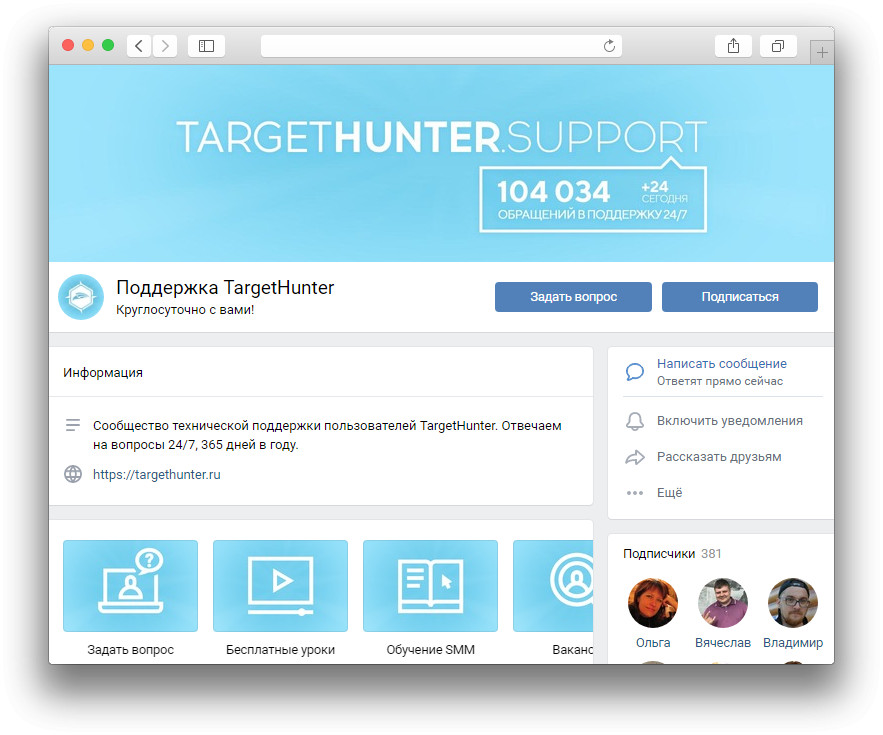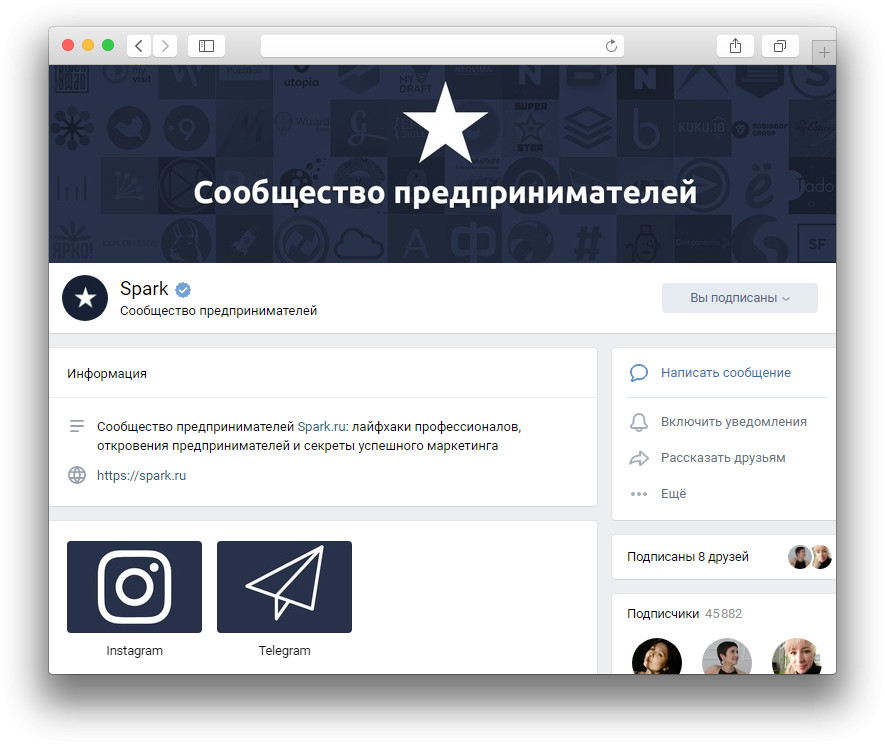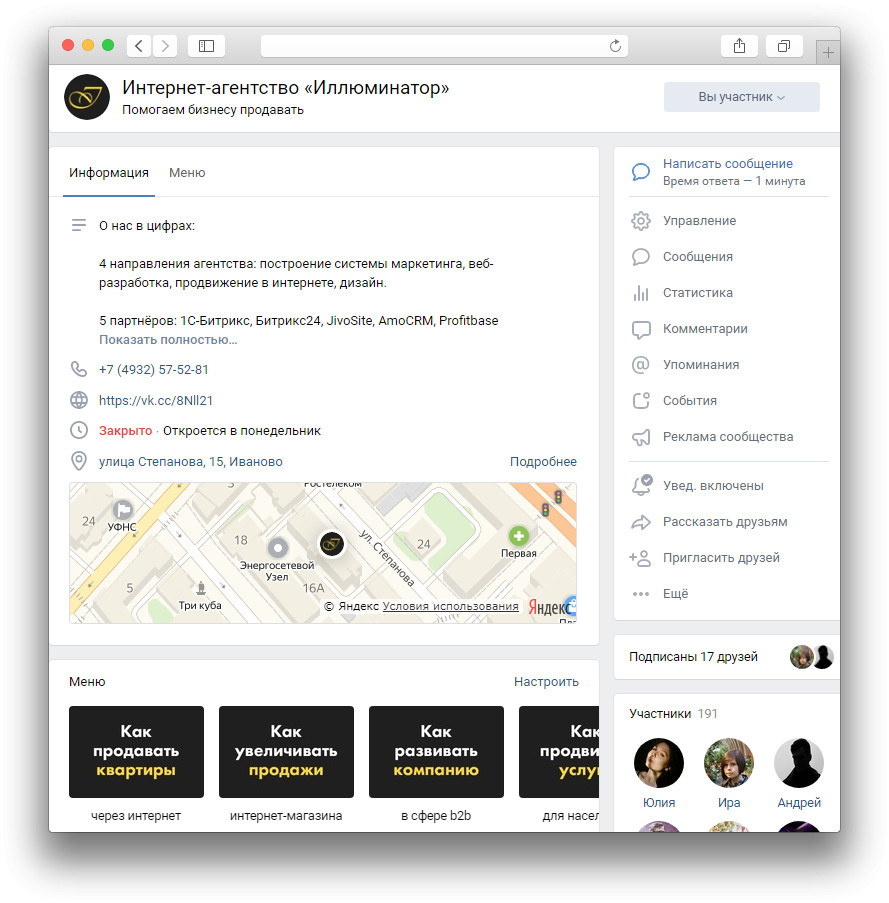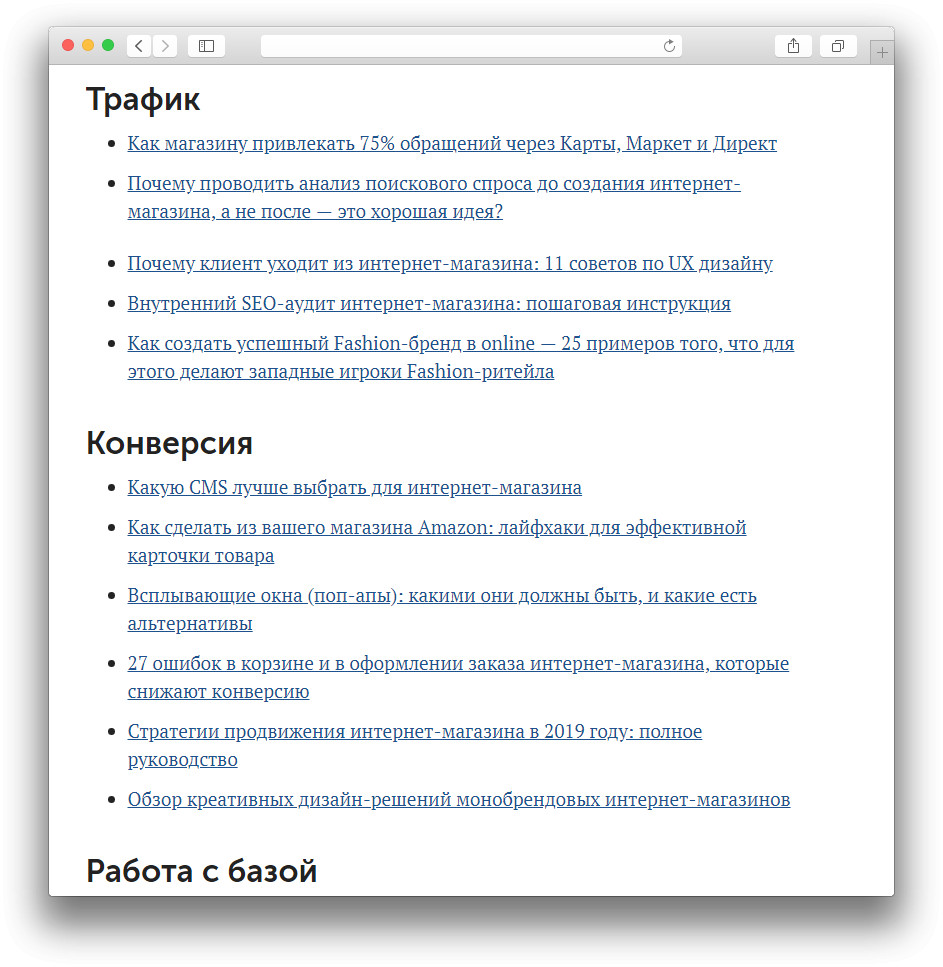Как сделать красивое меню группы
Как оформить меню Вконтакте: 24 примера для сообществ разных тематик
Новое меню Вконтакте появилось в конце мая. Жалоб тогда было много: и функционал ограниченный, и убрать из группы меню нельзя, и виджеты надо из-за этого скрывать. Мы даже написали статью по этому поводу.
Но сейчас разработчики всё поправили. Теперь можно скрывать приложения и виджеты, либо вовсе убрать меню.
Но почему-то во многих сообществах до сих вот так:
Она из причин – непонимание, как использовать этот инструмент, что туда помещать, куда вести клиента. Прежде, чем копировать меню у других сообществ, советуем много раз подумать, будет ли от этого смысл. А заодно посмотреть меню групп с похожей целевой аудиторией.
Строительная тематика
Что важно:
– показывать варианты квартир и домов, их преимущества;
– вызывать доверие к застройщику, компании.
Вот пример оформления меню строительной компании «Баренц». С помощью него можно посмотреть не только варианты квартир, но и отдельные ЖК.
При клике на иконку «Подобрать квартиру» попадаем на конструктор квизов Marquiz.
Вы собираете базу клиентов, а посетители вашей группы радуются удобству выбора.
Окошко «Выбрать квартиру» ведет на оформленные товары группы, где сразу можно посмотреть планировки.
Ещё один пример оформления меню у строительной компании «Брусина»:
Кликаем на «Отзывы» и попадаем в раздел «Видео». Это отличный способ вызвать доверие к компании, так как мы можем не почитать, а посмотреть отзывы клиентов.
Компания по изготовлению металлоконструкций (заборов, ворот, лестниц) тоже выбрала конструктор квизов Marquiz, чтобы рассчитать стоимость конструкции.
А для удобной навигации по группе компания использует хештеги. Нажимаем на «Портфолио» и попадаем на страницу со всеми постами этой категории.
Захотели почитать полезные статьи о ремонте – пожалуйста.
А тест не хотите ли?
Что сказать, ребята постарались.
Общепит (кафе, рестораны)
Что важно:
– показывать атмосферу заведения;
– рассказывать о меню;
– анонсировать акции и скидки;
– делиться настроением и отзывами посетителей.
Сеть ресторанов и кафе SUN Project предлагает не только широкий ассортимент напитков и блюд, но и шоу-программы.
Меню яркое, «солнечное». Сочетает в себе сразу два формата: меню старое и новое.
Кликаем на «Меню», выбираем ресторан:
И вот перед нами вся необходимая информация:
А ещё SUN Project мотивирует оставить отзыв в форме «Анкеты»:
Сеть городских кафе под названием «Самурай» сразу привлекает внимание своим ярким красным цветом:
Меню «Самурай» расположил в альбоме:
Кафе «Розмарин» выбрал другой подход. Он решили отказаться от обложек с иконками. Ставку сделали на живые сочные фото.
Кликаем на «Винную карту» и в браузере открывается pdf-файл. Не уверены, что это удобно с телефона, но с компьютера более чем.
Салоны красоты, парикмахерские
Что важно:
– продемонстрировать спектр услуг;
– показать качество сервиса;
– дать возможность записаться онлайн;
– показать атмосферу салона.
Меню салона красоты «Версайс» выглядит просто и аккуратно.
Интересная деталь: можно посмотреть интерьер салона. Ведь многие посещают такие заведения не только из-за качества услуг. Поход в салон красоты – это ещё и повышение своей самооценки.
Мужская парикмахерская Cutlers использует для меню живые фото с затемнением.
Запись к мастеру осуществляется через приложение YCLIENTS:
Сеть парикмахерских «Стрижка за Стрижкой» использует иконки на ярком оранжевом фоне с градиентом.
Иконка «Примеры работ» ведет на альбомы сообщества, где все услуги собраны по категориям:
Мужская парикмахерская «УСЫ» сделала крупные надписи с изображениями:
Свою аудиторию они собирают с помощью сервиса рассылок Senler:
Автосервисы, автомойки
Что важно:
– показать спектр услуг;
– убедить клиента в качестве сервиса.
Интересная «фишка»: при клике на «Задать вопрос» мы сразу попадаем в диалог:
Автотехцентр «Хоккайдо» выбирает приглушенный красный цвет с крупными иконками:
«Фишка»: в меню есть «Поисковик запчастей» (так называется и само приложение):
Приложение позволяет разместить запрос на необходимые запчасти, посмотреть магазины с ними или авто в разобранном состоянии.
Записаться на СTO можно через приложение YCLIENTS:
А в этой группе мы видим разделение на категории запчастей. Сразу выбираем то, что интересует нас, и узнаем всю информацию.
Студии творчества
Что важно:
– показать разнообразие занятий;
– снять возражения («не получится», «у меня нет опыта» и т.д.);
– продемонстрировать атмосферу в студии.
Гончарная студия №1 из Санкт-Петербурга использует для обложек меню одинаковую подложку, сверху – помещает иконки.
При клике на «Мастер-классы» мы попадаем в товары:
Студия «Колибри» использует только живые фото:
Вкладка «Вы у нас» – это переход на альбомы группы со всеми видами занятий и мастер-классов студии.
Студия творчества «Сделано с душой» предлагает записаться на бесплатные мастер-классы прямо в меню:
Для этого использует специальный сервис для детских центров «Мой класс»:
Услуги по оформлению, дизайну, декору
Что важно:
– показать красоту, эстетичность, вкус, необычный взгляд на вещи;
– сделать заказ онлайн удобным.
Компания Ga-den изготавливает интерьерные карты мира и стран. Отсюда такое меню:
При клике на иконку «О нас» открывается лонгрид (статья Вконтакте), где компания представляет свою команду:
DECORANTOS занимается оформлением свадеб. Меню выполнено в нежных пастельных тонах:
Молодая пара, которая ищет студию свадебного декора, может сразу же в группе заполнить заявку на оформление свадьбы. Очень удобно.
PR-реклама – клиент нашего агентства. Занимается размещением наружной рекламы в Иваново.
Это меню мы оформили буквально недавно. Решили разделить весь контент по категориям с помощью навигационных хештегов.
При клике на категорию читатель сможет прочитать ее последние новости:
Удобство такой навигации в том, что все посты автоматически подставляются в категории. Не нужно каждый раз обновлять категорию меню, чтобы информация в нем была актуальной.
Сообщества маркетинговой тематики, интернет-агентства
Что важно:
– показать, что вы круто упакованы, и готовы предложить свои услуги «на уровне»;
– продемонстрировать свою экспертность (с помощью кейсов, полезных статей).
Сервис анализа и автоматизации поиска целевой аудитории для таргетированной рекламы ВКонтакте TargetHunter использует благородный темно-синий цвет:
Раздел «Поддержка» ведет на другое сообщество, где пользователи могут задать вопросы по теме и получить обратную связь. Таким образом, сервис собирает свою ЦА.
Совсем недавно иконки появились и у Spark, которые ведут на их Instagram и Telegram.
В своей группе Вконтакте мы делимся полезными материалами для застройщиков, интернет-магазинов, компаний в сфере B2B, собственников, которые предоставляют услуги для населения.
Материалы разделили по категориям и поместили в меню. Так целевая аудитория сразу видит, что эта группа может быть им полезна.
При клике на нужный раздел вы попадаете в лонгрид (статью Вконтакте), где можете посмотреть различные материалы по теме:
Так мы показываем свою экспертность, увеличиваем трафик на сайте и одновременно обучаем.
Выводы
– у вас не оформлены другие элементы группы;
– нет понимания, зачем необходимо меню;
– меню скопировано с другой группы просто для того, чтобы было;
– меню не адаптировано под вашу тематику и вашу целевую аудиторию.
Как сделать и закрепить меню в группе Вконтакте 2020: простая инструкция
Как сделать меню в группе ВК, чтобы интерфейс стал более удобным в навигации и привлекательным? Для этого понадобятся навыки работы в графических редакторах. Также для этой цели существуют онлайн сервисы, или конструкторы, с помощью которых можно создать уникальное оформление паблика. Рассмотрим способы, как создать красивое и функциональное меню в социальной сети.
Подготовка к созданию
Перед тем, как сделать в группе Вконтакте кликабельное меню, необходимо подготовиться к процедуре. Для начала сделайте следующее:
Как сделать меню в группе ВК
Текстовое
Сделать текстовое отображение кликабельных разделов в ВК несложно. Оно будет простое и лаконичное, а времени на его создание потребуется немного. Этот способ подойдет, для тех, кто не умеет работать в Фотошопе или других аналогичных программах.
Как закрепить меню в группе Вконтакте в шапке паблика? Для этого нужно перейти на страницу с меню, скопировать ссылку и вставить ее в качестве записи на стене. При публикации вызовите выпадающее меню и выберите пункт «Прикрепить»;. Запись всегда будет сверху, поэтому не придется переходить во вкладку, которую можно и не заметить.
Графическое меню
Сделать красивое меню в группе Вконтакте можно через любой графический редактор. После этого его можно добавить в интерфейс сообщества. Для начала вам следует подобрать фон и стиль текста для разделов. Но при создании следует учитывать некоторые нюансы:
После того, как разделы созданы, можно добавить их в группу в ВК. Для этого сделайте следующее:
После этого красивое меню появится в соответствующей вкладке. Удалить меню в группе Вконтакте можно, просто удалив все строки из редактора.
Как сделать через конструктор
Сделать меню в группе красивым и кликабельным помогут специальные конструкторы. Существуют и платные, и бесплатные ресурсы. На сайте можно посмотреть, какие варианты меню в группе Вконтакте есть, и выбрать понравившийся стиль.
На примере бесплатного сервиса VKMenu рассмотрим, как им пользоваться:

Сделать список разделов в сообществе не сложно, достаточно иметь базовые навыки работы в графических редакторах. Кроме того, социальная сеть позволяет создать простое и лаконичное текстовое меню. Если у вас нет времени или желания работать в Фотошопе, то воспользуйтесь онлайн конструктором, который упрощает эту операцию.
Как оформить группу в ВК — пошаговая инструкция
Как оформить группу в ВК
Для удобства, чтобы вы знали, какие использовать размеры для изображений для наполнения группы Вконтакте смотрите ниже на картинку:
Добавление аватара группы
Самое первое, что мы делаем, это придумываем аватарку для группы. Аватарка должна быть тематической (в тему). Например, если моя группа – «Маникюр Балашиха», значит на моей аватарке должны быть красивый маникюр на ногтях. Картинку ищем в картинках Гугла или Яндекса. Ищем самые яркие и привлекательные, чтобы цепляло глаз человека.
Аватарка должна быть качественная и она должна сочетаться с обложкой группы по цветовой гамме. На аватарке должна быть самая важная информация. Например:
Вот я выбрала нужную картинку и теперь эту картинку мы загрузим на аватарку. Для этого, мы заходим в нашу группу и нажимаем на аватарке «Загрузить фотографию»:
Далее вы выбираете файл для загрузки и нажимаете открыть:
Теперь вы выбираете миниатюру фотографии, которая будет видна в списке групп:
Картинка появится справа в углу группы:
В аватар можно добавлять изображения разных размеров. Минимальный размер аватара 200×200, а максимальный размер — 200×500. Ниже я дам вам несколько примеров таких аватаров. Вы можете выбрать тот, который вам нравится больше всего.
Минимальный размер аватарки 200×200:
Максимальный размер аватарки 200×500:
Добавление обложки в группу ВК
Размеры обложки 1590×400. Такую обложку вы можете тоже сделать в сервисе Canva. Если вы не знаете, как пользоваться этим сервисом, то смотрите видеоинструкцию ниже:
*
*Как настроить шапку группы
Для того, чтобы настроить шапку группы, нужно нажать под аватаркой группы кнопку «Управление»:
Перед вами появится форма для заполнения, где нужно прописать название группы, описание группы, тип группы, загрузить обложку и поменять адрес страницы, если нужно:
После этого вы нажимаете на кнопку «Сохранить».
Создание Вики страницы в группе Вконтакте
Для того, чтобы группа смотрела красиво и престижно, можно создать вики страницу с яркой картинкой и кнопкой, по которой гость группы должен кликнуть. Смотрите ниже пример такой страницы:
После того, как он кликнет по кнопке, он попадает вот на такую страничку:
Вики страница – это небольшой веб сайт вконтакте, который создаётся с помощью html кодов (wiki разметка). С помощью таких страниц можно создавать объёмные статьи с изображениями, видео, заголовками, кнопками и т.д. Также можно создавать красивые навигационные меню для групп и пабликов вконтакте, которые привлекают внимание.
Смотрите ниже видеоинструкцию по созданию вики страницы в этом редакторе:
*
*Закрепление постов в группе
В любой группе Вконтакте, вы можете закрепить любой свой пост, чтобы он был всегда вверху в независимости от других следующих публикаций. Пример такого закреплённого поста посмотрите у меня в группе:
Закреплять в своей группе вы можете:
Добавление фотографий в группу
Конечно, как же обойтись без фотографий. В свою группу мы можем разместить фотографии вашего товара/услуги, компании, сотрудников и т.д. Можно создать несколько альбомов, чтобы люди, зашедшие группу, могли посмотреть, что представляет из себя ваш товар или компания.
Для того, чтобы добавить фотографии в группу, нажмите на «Добавить фотографии»:
И теперь вам надо добавить фотографии,которые вы хотите добавить в группу. После того, как вы добавите фотографию в группу, она у вас появится в группе здесь:
После того, как вы добавите фотографию, у вас появится справа вверху кнопка «Альбомы«. Если вы хотите создать свой альбом, то вы нажимаете на кнопку «Альбомы«:
Далее вы нажимаете «Создать альбом» сверху:
После этого появляется окно с настройками, где вы должны указать название альбома и его описание, затем нажать на «Создать альбом«:
После того, как вы создали группу, теперь нужно добавить в неё фотографии:
После добавления фотографий в альбом, у вас появятся внизу вкладка «Фотоальбомы«:
Добавление видеозаписей в группу ВК
В свою группу ВК вы можете добавлять любые видеоролики, чтобы люди могли немного задержаться в вашей группе и посмотреть интересный контент.
Добавлять видеозаписи можно из Ютуба с помощью кнопки «Поделиться», либо можно сразу добавлять готовый ролик прям Вконтакте.
Давайте загрузим какой-нибудь ролик в группу для примера. Заходим в группу и нажимаем внизу страницы «Добавить видеозапись»:
Перед вами появится окошко, где вы должны выбрать файл несколькими способами. Можно добавить видео с компьютера, с другой группы Вконтакте или с другого сайта. Нажимаем «Выбрать файл»:
Теперь выбираем видео на копьютере и нажимаем «Открыть»:
Теперь пока наше видео загружается, мы заполним поля под видео с описанием и настройками. В описании мы можем оставить ссылки на свой товар или сайт. Либо какое-то подробное описание вашего товара/услуги. После редактирования нажимайте кнопку «Готово»:
Теперь ваша видеозапись должна появится в «Видеозаписи»:
Добавление обсуждений в группу Вконтакте
Следующим этапом будет добавление в группу обсуждений. Они нужны для того, чтобы человек, зашедший в группу получил дополнительную информацию о вас и о вашем продукте, а также в обсуждениях мог задать вам вопрос или оставить отзыв.
Темы для обсуждения могут быть:
Добавляем обсуждение. Заходим в группу и нажимаем «Добавить обсуждение»:
Далее, перед вами появляется окошко, где вы должны написать заголовок и текст. Например, заголовок «Об авторе» и текст, где вы пишете о себе и нажимаете «Создать тему»:
Теперь в вашей группе появилась новая тема для обсуждений, где вы рассказываете о себе, о том, чем вы занимаетесь и что предлагаете:
Вот пример моих обсуждений в моей группе:
Виджеты в группе
Можете посмотреть мою видеоинструкцию по сервису Senler и сделать в своей группе такие же виджеты ( на 25 минуте рассказываю, как создать виджет в группе ВК).
Рассылка в группе Вконтакте
Чтобы зарегистрироваться в сервисе Senler нажмите здесь
Посмотрите моё видео по настройке авторассылки вконтакте, с помощью которой вы легко сможете настроить себе такую авторассылку.
*
*Как писать посты в группе ВК
Самое, наверное, трудное для новичка, это писать посты и создавать контент. Это делать непросто, если ты этого никогда не делал. Вроде бы знания есть, а как это разложить в тексте не очень понятно. Чтобы писать посты, нужны хотя бы начальные знания по копирайтингу, чтобы людям хотелось читать ваши посты и их это увлекало.
Поэтому, изучите тему копирайтинга, написанию продающих текстов и сторителлинга и в путь!
Конечно, помимо продающих интересных постов, должны быть посты, где вы контактируете со своими подписчиками:
Вот увидите, после таких действий, ваша группу будет очень активной и постоянно будут приходить новые подписчики и клиенты.
Если у вас нет идей для контента или вы не можете что-то придумать советую скачать бесплатную книгу моего коллеги Дмитрия Воробьёва « Генератор контента », где собрано более 100 идей для ваших постов.
Картинки для постов в группу ВК
Конечно, же очень важным моментом является изображения к постам, которые вы добавляете. Они должны быть качественные и не замыленные глазом. Очень часто владельцы групп добавляют в посты картинки с Яндекса или Гугла, которые уже намозолили всем глаза. Не советую это делать.
Ваши картинки должны быть уникальные. Возможно, там будет ваша фотография, ваш логотип, ваш продукт или можно совместить несколько картинок. Можно придумать определённый дизайн для своих картинок с помощью сервисов:
Пример уникальной картинки в группе ВК:
Есть также специальные фотостоки, где вы можете бесплатно скачивать очень качественные и профессиональные фотографии. Вот список бесплатных фотостоков:
Смотрите здесь пример моего поста, который я создала с помощью сервиса SUPA.
Подробную видеоинструкцию по созданию такого поста в этом сервисе смотрите ниже:
*
*Добавление товаров в группу ВК
Теперь мы с вами займёмся самым важным – добавлением товаров в группу ВК. В группе Вконтакте можно вполне сделать свой интернет магазин, добавив в него все свои товары, что делают многие владельцы интернет магазинов.
Если у вас есть свои товары для продажи, то вы вполне можете добавить туда их, установить на них цену и добавить описание к товарам. Перед этим проверьте в настройках, включена функция «Товары».
Итак, вы находите ниже справа в группе надпись: «Добавить товар»:
Теперь вам надо заполнить все поля по данному товару. Товаров вы можете добавлять сколько угодно и на главной странице группы всегда будут показываться последние три добавленные товара. После заполнения нажмите «Создать товар»:
Теперь товар появился в вашей группе Вконтакте:
Если вы хотите, чтобы в группе были выставлены определённые товары, то вы заходите в «Товары» и создаёте подборку, куда добавляете эти три товара и они будут всегда на главной странице группы:
Добавление документов в группу Вконтакте
Также вы можете добавлять в группу ВК различные документы, которые могут посмотреть или изучить подписчики и посетители группы. Это могут быть каталоги товаров, различные инструкции, чек листы и многое другое.
Чтобы добавить документ в группу, нажмите «Добавить документ«:
Теперь нажимаете «Выбрать файл» в открывающемся окошке, прочитайте ограничения и заполните нужные поля в следующем окошке и нажмите «Сохранить«:
Теперь ваш документ появился в вашей группе и каждый из гостей или подписчиков смогут его просмотреть. Если вы указали в предыдущем окошке, что ваш документ открытый, то его смогут найти по поиску также те люди, которые заинтересованы в этой теме и попасть таким образом в вашу группу, что может стать частью продвижения вашей группы.
Добавление ссылок в группу вконтакте
Помимо всего этого, вы можете загружать различные свои ссылки на главную страницу группы, которые ведут на какой-либо ваш товар или подписную страницу, где человек сможет оставить свои данные.
Чтобы добавить такую ссылку, нажмите внизу группы «Добавить ссылку«:
Далее перед вами появится окно, где вы нажимаете опять «Добавить ссылку«:
И в следующем окошке вы вставляете свою ссылку и нажимаете «Сохранить«:
Теперь я могу вас поздравить, ваша группа Вконтакте готова к продвижению, вам осталось добавить несколько интересных постов с креативными картинками.
Надеюсь, эта статья была для вас полезной и вы смогли красиво оформить свою группу Вконтакте вместе со мной. Если у вас есть вопросы, пишите в комментариях. И напишите, что бы вы хотели видеть на моём блоге в качестве контента.
Благодарю вас за внимание!
Я вам желаю удачи и до встречи с вами в следующих моих статьях!
С любовью, Вера Ангел
Поделитесь статьей с друзьями в социальных сетях
Если статья была вам полезна, поделитесь ей с друзьями в социальных сетях!